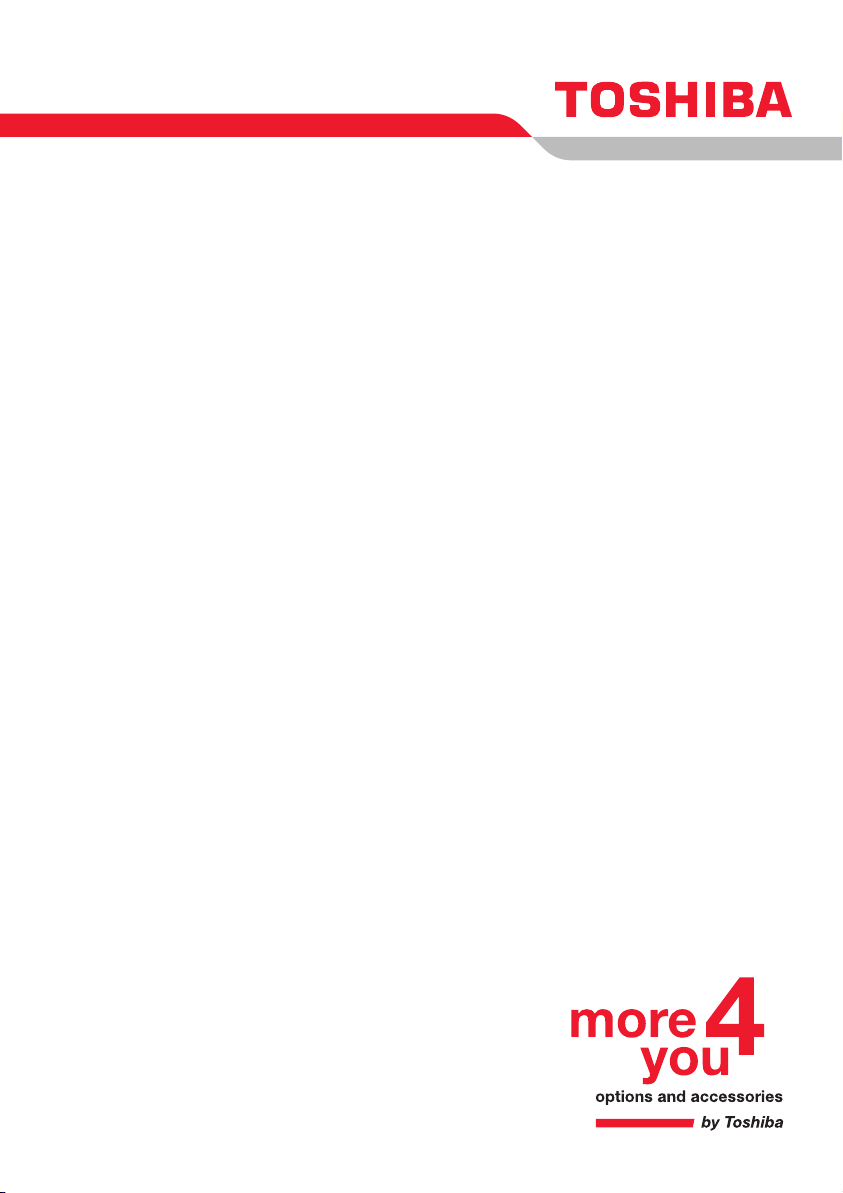
Användarhandbok
PORTÉGÉ M400
Choose freedom.
computers.toshiba-europe.com
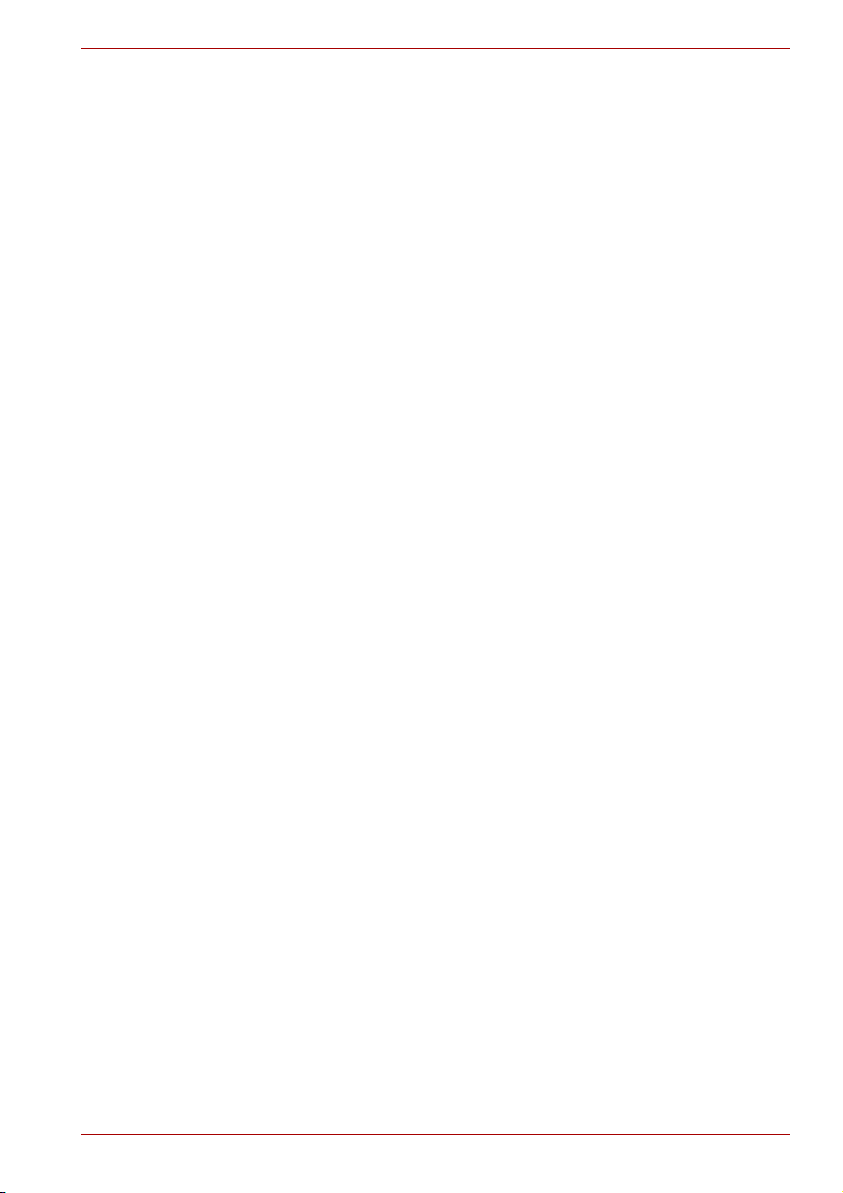
Copyright
Förbehåll
PORTÉGÉ M400
© 2006 av TOSHIBA Corporation. Med ensamrätt. Enligt gällande
copyrightlagstiftning får den här handboken inte reproduceras i någon form
utan ett i förväg utställt skriftligt godkännande från TOSHIBA. Ingen
patentskyldighet föreligger med avseende på användningen av den
information handboken innehåller.
Användarhandbok för bärbar dator TOSHIBA PORTÉGÉ M400
Första utgåvan, februari 2006
Musik, filmer, datorprogram, databaser och annan intellektuell egendom
som täcks av upphovsrätten tillhör upphovsmannen eller ägaren av
upphovsrätten. Upphovsrättsskyddat material får endast reproduceras för
egen användning eller för användning i hemmet. Annan användning än vad
som anges ovan (inklusive konvertering till digitalt format, förändring,
överföring av kopierat material och distribution via ett nätverk) utan tillstånd
av den som äger upphovsrätten är ett brott mot upphovsrätten eller
upphovsmannens rättigheter och är olagligt. Respektera upphovsrätten när
du kopierar avsnitt från denna handbok.
Handboken har granskats med avseende på innehållets riktighet.
Instruktioner och beskrivningar i handboken är tillämpliga för den bärbara
datorn TOSHIBA PORTÉGÉ M400 vid tiden för produktionen av
handboken. Efterföljande datorer och handböcker kan emellertid komma
att genomgå förändringar utan särskilt meddelande. TOSHIBA påtar sig
inget ansvar för skador som orsakas, direkt eller indirekt, av avvikelser
mellan datorn och användarhandboken.
Varumärken
IBM är ett registrerat varumärke och IBM PC är ett varumärke som tillhör
International Business Machines Corporation.
Intel, Intel SpeedStep, Intel Core och Centrino är varumärken eller
registrerade varumärken som tillhör Intel Corporation.
Windows och Microsoft är registrerade varumärken som tillhör Microsoft
Corporation.
Photo CD är ett varumärke som tillhör Eastman Kodak.
Sonic RecordNow! är ett registrerat varumärke som tillhör Sonic Solutions.
Bluetooth är ett varumärke som ägs av respektive ägare och som används
av TOSHIBA under licens.
i.LINK är ett varumärke och ett registrerat varumärke som tillhör
Sony Corporation.
InterVideo och WinDVD är registrerade varumärken som tillhör
InterVideo Inc. WinDVD Creator tillhör InterVideo Inc.
Andra varumärken och registrerade varumärken, som inte visas ovan, kan
förekomma i handboken.
Användarhandbok ii
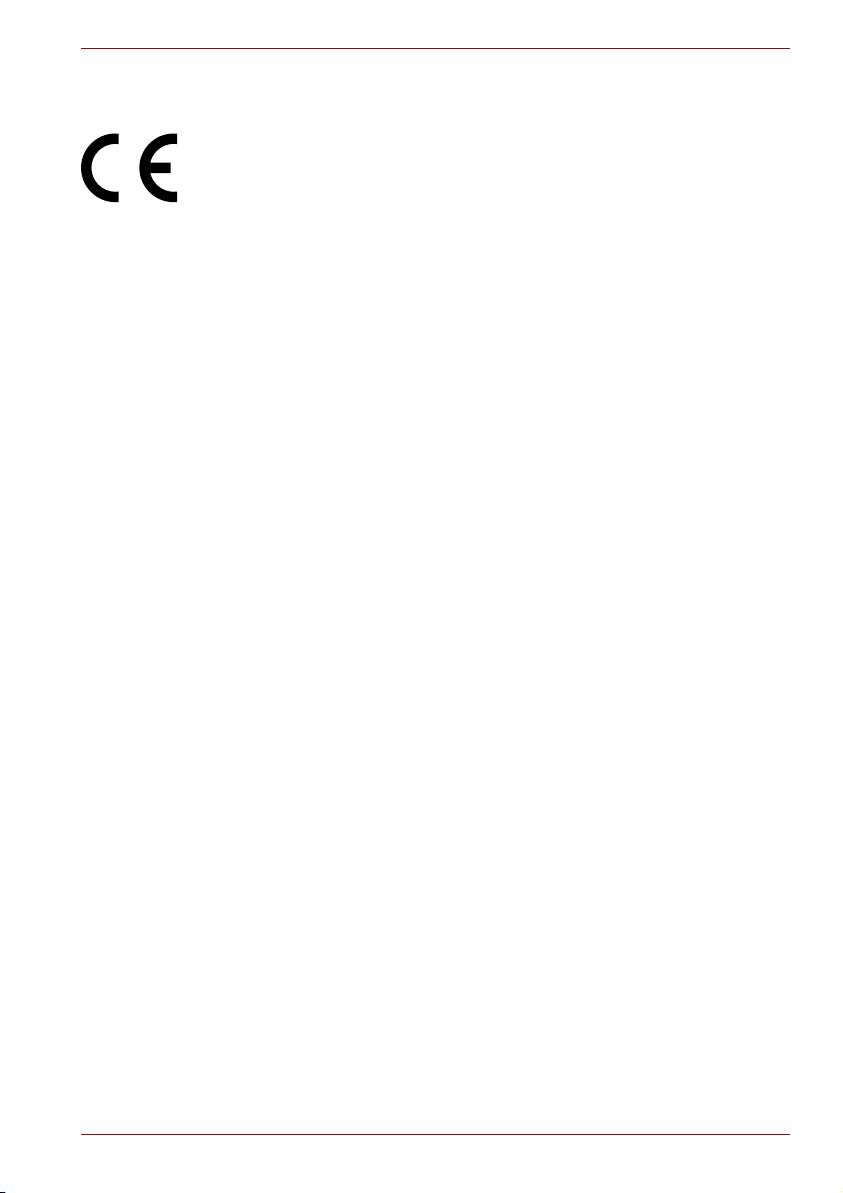
Europa – EG-överensstämmelse
Den här produkten är CE-märkt enligt Europeiska gemenskapens
föreskrifter, i synnerhet EMC-direktivet
89/336/EEC för bärbara datorer och elektroniska tillbehör inklusive
medföljande nätadapter, RTTE-direktivet 99/5/EC för implementerade
telekommunikationstillbehör och lågspänningsdirektivet 73/23/EEC för
medföljande nätadapter.
Ansvarig för CE-märkningen är TOSHIBA Europe GmbH,
Hammfelddamm 8,
DE-41460 Neuss, Tyskland, telefon +49-(0)-2131-158-01.
Om du vill ha en kopia av den relaterade EU-försäkran om
överensstämmelse kan du gå till följande webbplats:
http://epps.toshiba-teg.com.
Den här produkten och de medföljande tillbehören följer EMC-standarden
(Electromagnetic compatibility) och andra säkerhetsstandarder. TOSHIBA kan
dock inte garantera att produkten fortfarande följer dessa EMC-standarder om
tillbehör eller kablar som inte tillverkas/distribueras av TOSHIBA ansluts och
används. Du undviker vanliga EMC-problem genom att:
■ Endast ansluta/implementera CE-märkta tillbehör.
■ Endast ansluta de bäst skärmade kablarna.
Arbetsmiljö
Den här produkten har utformats för att uppfylla EMC-standarder för
hemmiljö, kommersiell miljö och lätt industri.
Följande arbetsmiljöer är inte godkända:
■ Industrimiljöer (dvs. miljöer där nätspänning uppgår till 380V~).
I följande miljöer kan användning av den här produkten begränsas:
■ Medicinska miljöer: den här produkten är inte certifierad för att
användas för medicinska tillämpningar enligt Medicintekniska
direktivet 93/42/EEC, men den kan däremot användas utan
restriktioner på kontor. Inaktivera det trådlösa nätverket eller
Bluetooth-funktionen i utrymmen där medicinteknisk utrustning
förekommer om dessa funktioner inte officiellt stöds av tillverkaren
av den medicinska utrustningar.
■ Fordonsmiljöer: Läs i användarhandboken från fordonstillverkare
om du vill veta mer om ytterligare begränsningar vid användning.
■ Flygplansmiljöer: Följ flygpersonalens anvisningar gällande
begränsad användning.
PORTÉGÉ M400
Användarhandbok iii
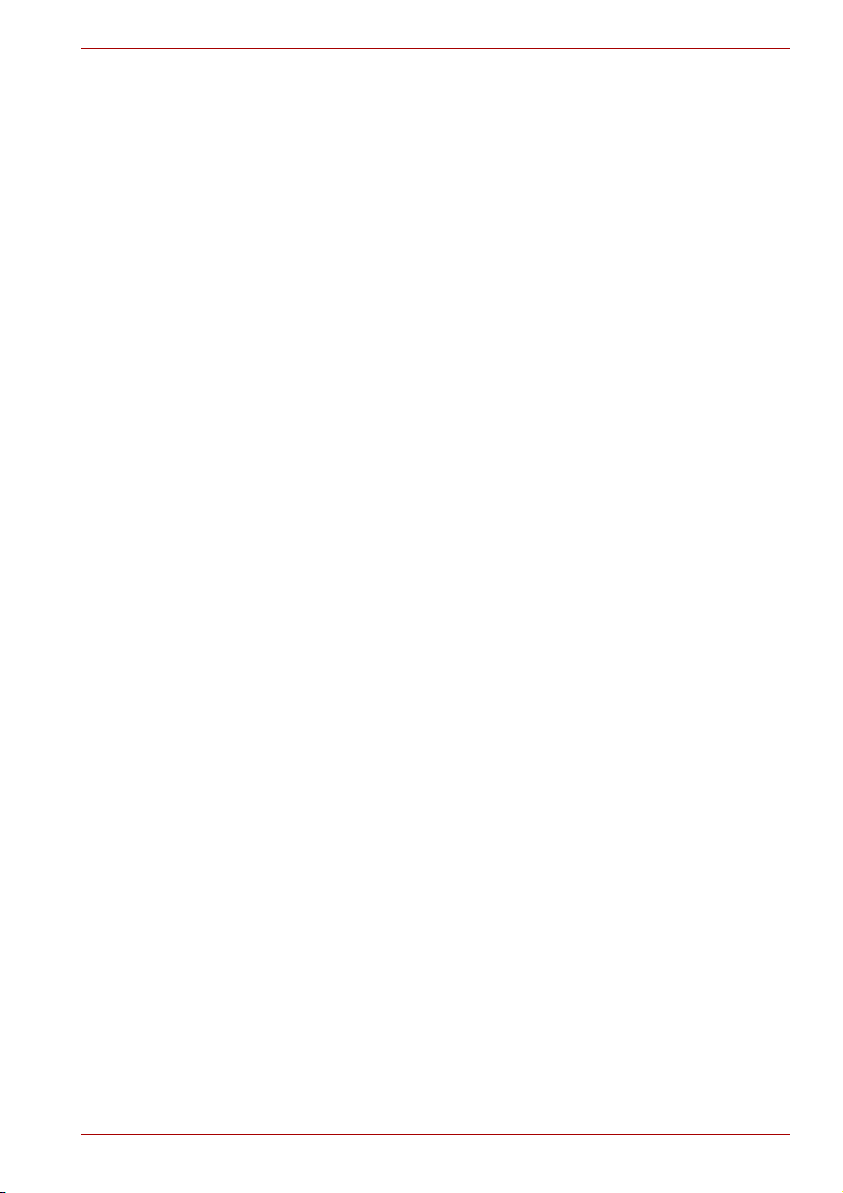
TOSHIBA Corporation tar inget ansvar för eventuella konsekvenser som
uppstår som ett resultat av att produkten används i miljöer som inte är
godkända eller där användningen är begränsad. Sådana konsekvenser
kan vara:
■ Störning med andra enheter eller maskiner i det närliggande
området
■ Funktionsstörningar eller dataförlust på grund av störningar som
orsakas av andra enheter eller maskiner i det närliggande området
Av säkerhetsskäl får produkten inte heller användas i miljöer där luften kan
vara explosiv.
Varningsmeddelande för modem
Godkännanden
Den här utrustningen har godkänts enligt [Commission Decision ”CTR21”]
för användning i det europeiska telefonnätet.
På grund av skillnader mellan telefonnäten i olika länder/regioner är denna
överensstämmelse dock inte någon försäkran om att produkten fungerar i
alla anslutningspunkter i nätverken.
Om du stöter på problem bör du i första hand kontakta tillverkaren av
utrustningen.
Telefonnätverkskompatibilitet
Den här produkten är avsedd att fungera med följande telenätverk. Den har
testats och funnits uppfylla de krav som ingår i EG 201 121.
Tyskland ATAAB AN005,AN006,AN007,AN009,AN010 och
Grekland ATAAB AN005,AN006 och GR01,02,03,04
Portugal ATAAB AN001,005,006,007,011 och
Spanien ATAAB AN005,007,012 och ES01
Schweiz ATAAB AN002
Alla andra
länder/regioner
Särskilda inställningar av parametrar eller programinställningar krävs för
varje telefonnätverk. Under respektive avsnitt i användarhandboken finns
mer information.
Funktionen som kopplar ned linjen en kort stund och sedan kopplar upp
den igen (Hookflash-funktion) är föremål för olika nationella
godkännanden. Produkten har inte testats enligt nationella regler och
därför garanterar vi inte att produkten fungerar i alla nationella
telefonnätverk.
DE03,04,05,08,09,12,14,17
P03,04,08,10
ATAAB AN003,004
PORTÉGÉ M400
Användarhandbok iv
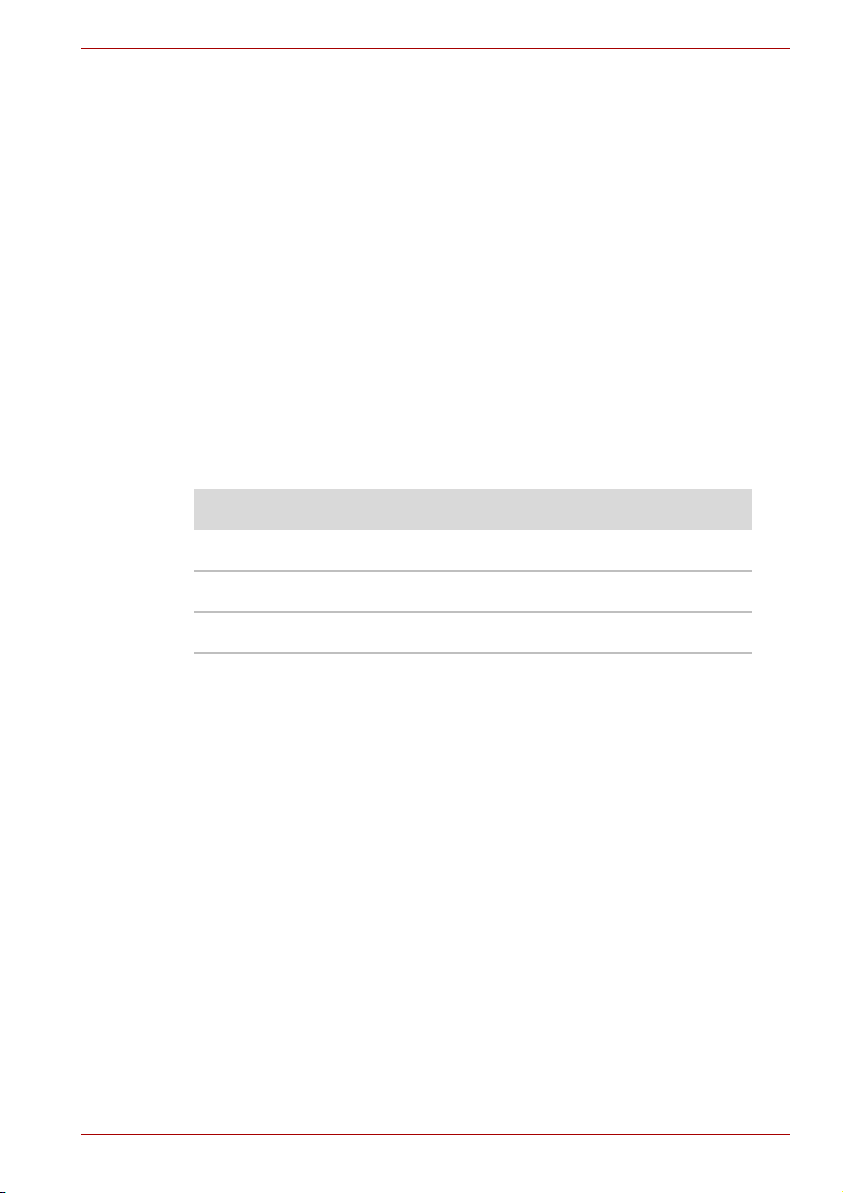
Laserspecifikation
Den optiska enheten, t.ex. DVD-ROM- och CD-R/RW-enheten eller
DVD Super Multi-enheten som används i datorn är utrustad med laser.
Klassificeringsetiketten med följande text sitter på enhetens utsida.
CLASS 1 LASER PRODUCT
LASER KLASSE 1
LUOKAN 1 LASERLAITE
APPAREIL A LASER DE CLASSE 1
KLASS 1 LASERPRODUKT
Tillverkaren garanterar att enheten med ovanstående etikett följer
föreskrifterna för laserprodukter vid tillverkningsdatumet enligt artikel
21 CFR (Code of Federal Regulations, USA, Department of Health &
Human Services, Food and Drug Administration).
I andra länder följer enheten kraven i IEC 825 och EN60825 för klass 1
laserprodukt.
Datorn är utrustad med en av följande optiska enheter beroende på modell.
Tillverkare Typ
MATSUSHITA UJDA765
MATSUSHITA UJ-822
PORTÉGÉ M400
MATSUSHITA UJ-842
Användarhandbok v
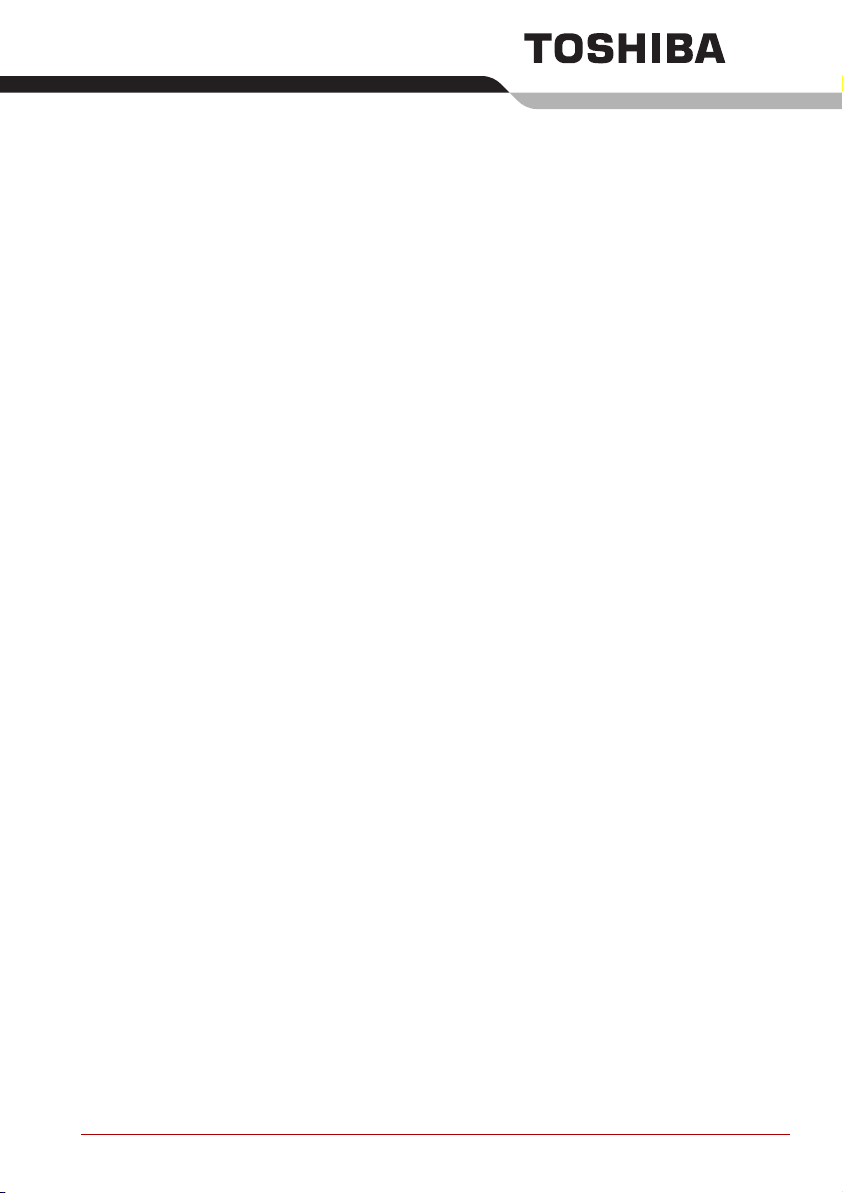
Förord
Gratulerar till köpet av den bärbara datorn PORTÉGÉ M400! Den här
kraftfulla bärbara datorn har utmärkta expansionsmöjligheter för bland
annat multimediautrustning. Datorn är byggd för många års tillförlitlig
användning.
Den här handboken beskriver hur du gör för att börja använda datorn. Här
finns också detaljerad information om hur du konfigurerar datorn, använder
datorns grundläggande funktioner och handhar den, söker efter fel och
använder kringutrustning.
Om du inte har använt någon dator tidigare eller om detta är din första
bärbara dator, bör du börja med att läsa vad som står i kapitlen Inledning
och Beskrivning av datorn för att bekanta dig med datorns funktioner och
enhetstillbehör. Därefter bör du läsa Komma igång för att få stegvisa
instruktioner om hur du ställer in datorn.
Om du är van datoranvändare bör du först läsa igenom förordet för att se
hur handboken är uppbyggd. Bekanta dig sedan med handboken genom
att ögna igenom sidorna. Titta speciellt på avsnittet Specialfunktioner i
Inledning för att lära dig funktioner som är ovanliga eller unika för datorn.
Du bör också läsa vad som står i kapitlet HW Setup.
Om du ska installera PCMCIA-kort eller ansluta externa enheter,
exempelvis en bildskärm, bör du först läsa kapitel 8, Extra utrustning.
Användarhandbok vi
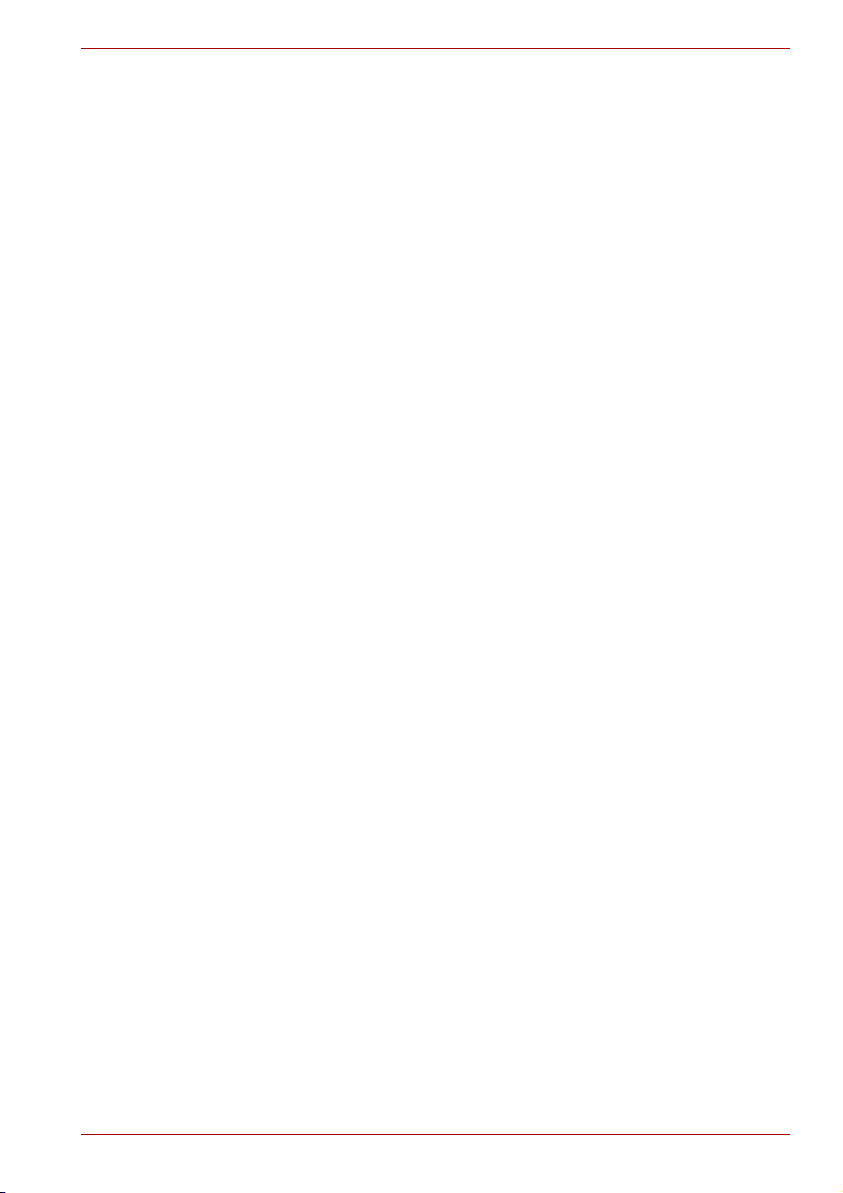
Handbokens innehåll
I handboken ingår följande:
Kapitel 1, Inledning, ger en översikt över datorns funktioner, verktyg och
tillbehör.
Kapitel 2, Beskrivning av datorn, beskriver datorns delar och förklarar
kortfattat deras funktion.
Kapitel 3, Komma igång, ger en snabb översikt över hur du börjar använda
datorn, samt tips om säkerhet och arbetsmiljö.
Kapitel 4, Datorns grundläggande funktioner, beskriver datorns
grundläggande funktioner och vad du bör tänka på när du använder dem.
Dessutom beskrivs CD-/DVD-enheten.
Kapitel 5, Tangentbordet, beskriver speciella tangentbordsfunktioner, det
överliggande tangentbordet och snabbtangenter.
Kapitel 6, Strömförsörjning och startlägen, ger information om datorns
strömförsörjning och batterisparlägen samt hur du registrerar ett lösenord.
Kapitel 7, HW Setup, förklarar hur du konfigurerar datorn med hjälp av
programmet HW Setup och TPM.
Kapitel 8, Extra utrustning, innehåller information om de maskinvarutillval
som finns att köpa.
Kapitel 9, Felsökning, ger information om hur du gör diagnostiktester. Här
finns också förslag på åtgärder som du kan vidta om datorn inte verkar
fungera som den ska.
Kapitel 10, Juridiska fotnoter, innehåller information om juridiska fotnoter
som är relaterade till datorn.
Bilagor innehåller teknisk information om datorn.
I Ordlista hittar du förklaringar till allmänna datatermer och förkortningar
som används i texten.
Med hjälp av bokens Sakregister hittar du snabbt den information du söker.
PORTÉGÉ M400
Konventioner
Denna handbok använder följande konventioner för att beskriva, markera
och framhäva termer och anvisningar.
Förkortningar
Första gången en förkortning förekommer, och när det behövs för
tydlighetens skull, skrivs även dess fullständiga namn ut. Exempel: ROM
(Read Only Memory). Förkortningarna finns också definierade i ordlistan.
Symboler
Symboler representerar portar, knappar och andra delar på datorn. För
datorns kontrollpanel används symboler för att visa vilken komponent som
avses.
Användarhandbok vii
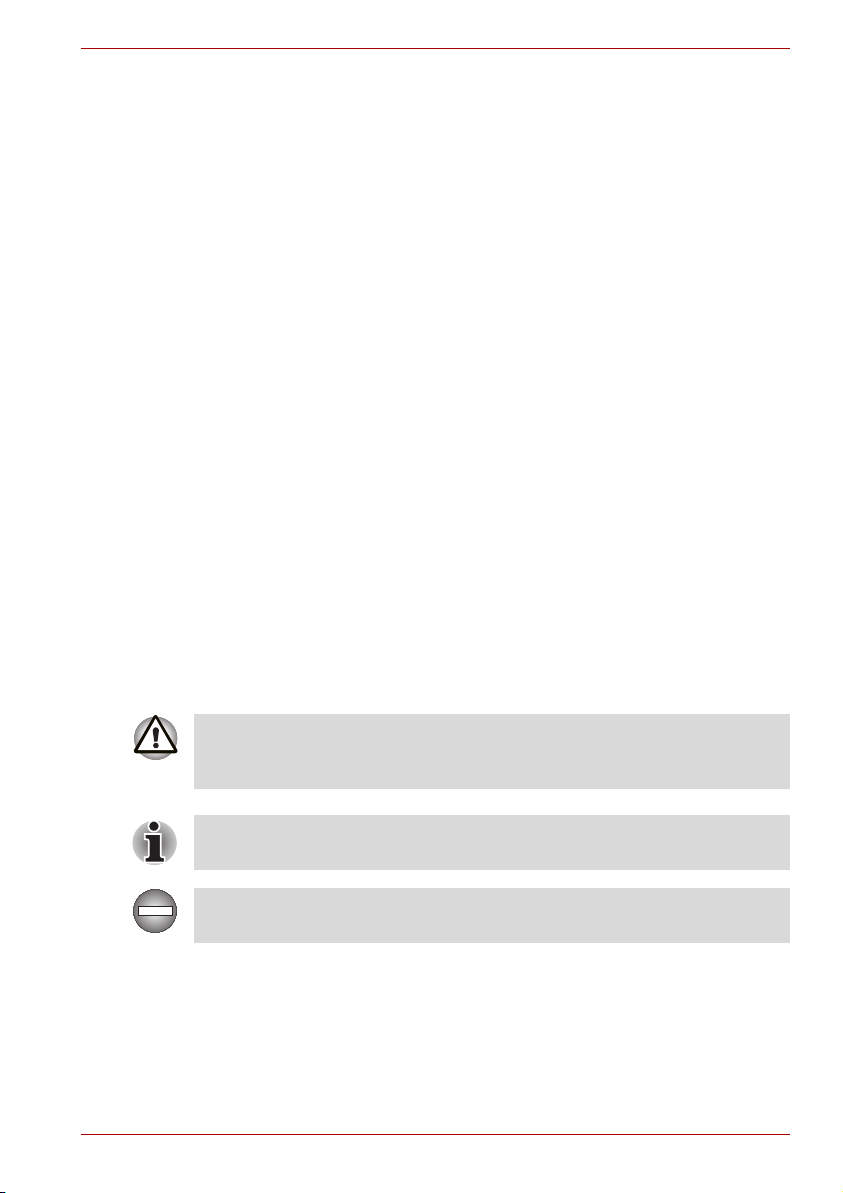
Tangenter
I texten beskrivs hur du med hjälp av tangenttryckningar aktiverar olika
funktioner. Tangentsymboler markeras med ett avvikande teckensnitt.
Exempelvis skrivs Retur-tangenten Retur.
Tangentkombinationer
Vissa funktioner aktiveras genom att du trycker på två eller flera tangenter
samtidigt. Sådana tangentkombinationer skrivs i boken med
tangentsymbolerna åtskilda av ett plustecken (+). Ctrl + C betyder
exempelvis att du ska hålla Ctrl-tangenten nedtryckt och samtidigt trycka
på C. Om tre tangenter anges håller du ned de två första och trycker
samtidigt på den tredje.
PORTÉGÉ M400
ABC
När du måste utföra en viss åtgärd i en procedur,
exempelvis att klicka på en ikon eller skriva in
text, visas ikonens namn eller texten du håller på
att skriva in i den stil som visas här till vänster.
Bildskärm
S ABC
Namn på fönster eller symboler, eller text som
genereras i datorn och visas på skärmen, skrivs i
boken med det teckensnitt som visas här till
vänster.
Meddelanden
I boken används meddelanden för att göra dig uppmärksam på viktig
information. Alla typer av meddelanden identifieras enligt nedan.
Observera! Här visas information om att data kan förloras eller skada
uppstå om du använder utrustningen på fel sätt eller inte följer
anvisningarna.
Läs detta. Här visas tips eller ett råd som hjälper dig att använda
utrustningen på bästa sätt.
Visar på potentiella faror som kan resultera i dödsfall eller allvarliga skador
om inte anvisningarna följs.
Användarhandbok viii
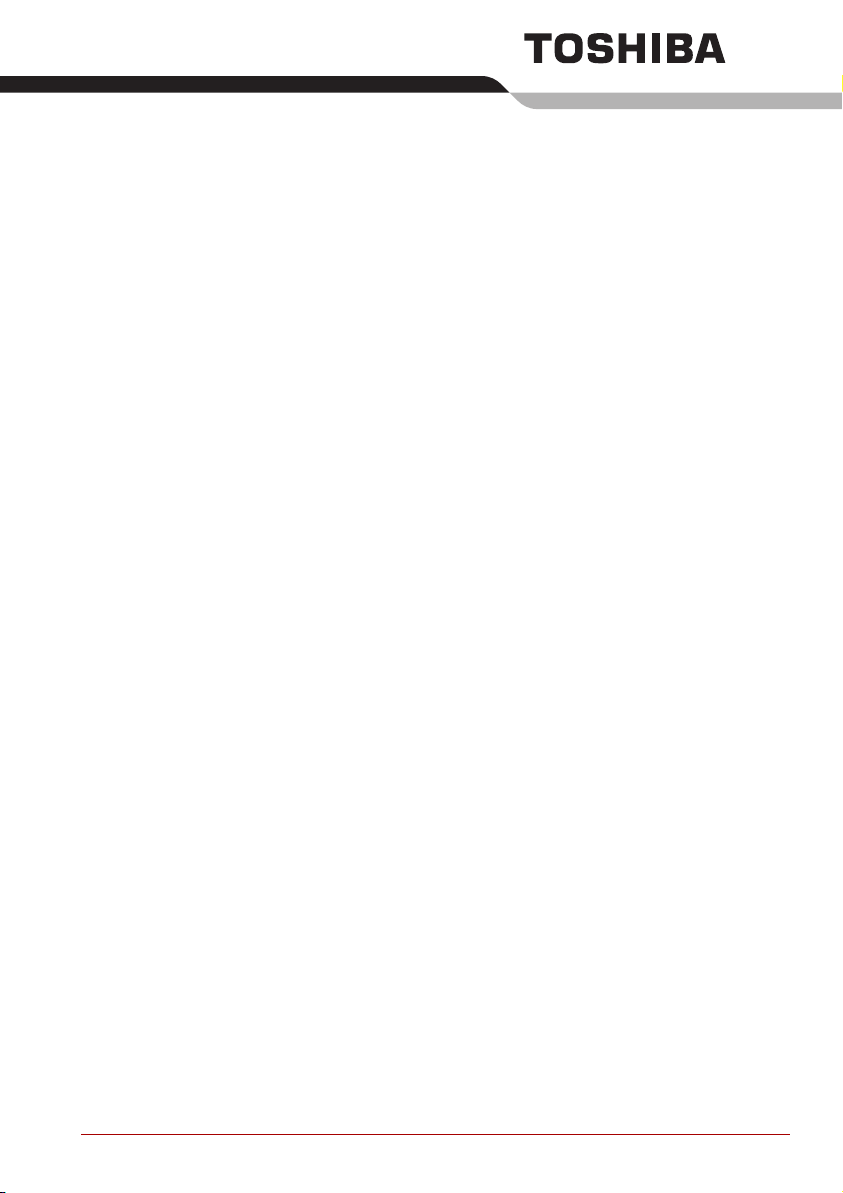
Allmänna föreskrifter
TOSHIBAs datorer är konstruerade för att optimera säkerhet, minimera
påfrestningar och tåla de prövningar som bärbarhet medför. Vissa
säkerhetsaspekter bör dock iakttas för att ytterligare minska risken för
personskada eller skada på datorn.
Läs nedanstående allmänna säkerhetsanvisningar och observera
varningarna i handbokens text.
Stresskada
Läs Instruktionshäfte för säkerhet och komfort noggrant. Den innehåller
information om hur du förebygger belastningsskador på händer och
handleder som kan orsakas av långvarigt arbete vid tangentbord. Kapitel 3,
Komma igång, innehåller information om hur arbetsställningar och
belysning samt arbetsplatsens utformning kan bidra till att minska fysiska
påfrestningar.
Värmevarning
■ Undvik lång fysisk kontakt med datorn. Om datorn används under en
längre period kan ytan bli het. Även om temperaturen inte känns särskilt
hög kan långvarig kontakt med huden (exempelvis om du har datorn i
knät) medföra att huden får lågvärmeskador.
■ Undvik också direktkontakt med metallplattan som stöder I/O-portarna
när datorn använts under en längre period. Plattan kan bli mycket het.
■ Nätadapterns yta kan bli varm när den används. Det innebär inte att det
är något fel på den. Om du behöver frakta nätadaptern, koppla loss den
och låt den svalna innan du flyttar den.
■ Lägg inte nätadaptern på ett värmekänsligt material. Materialet kan
skadas.
Användarhandbok ix
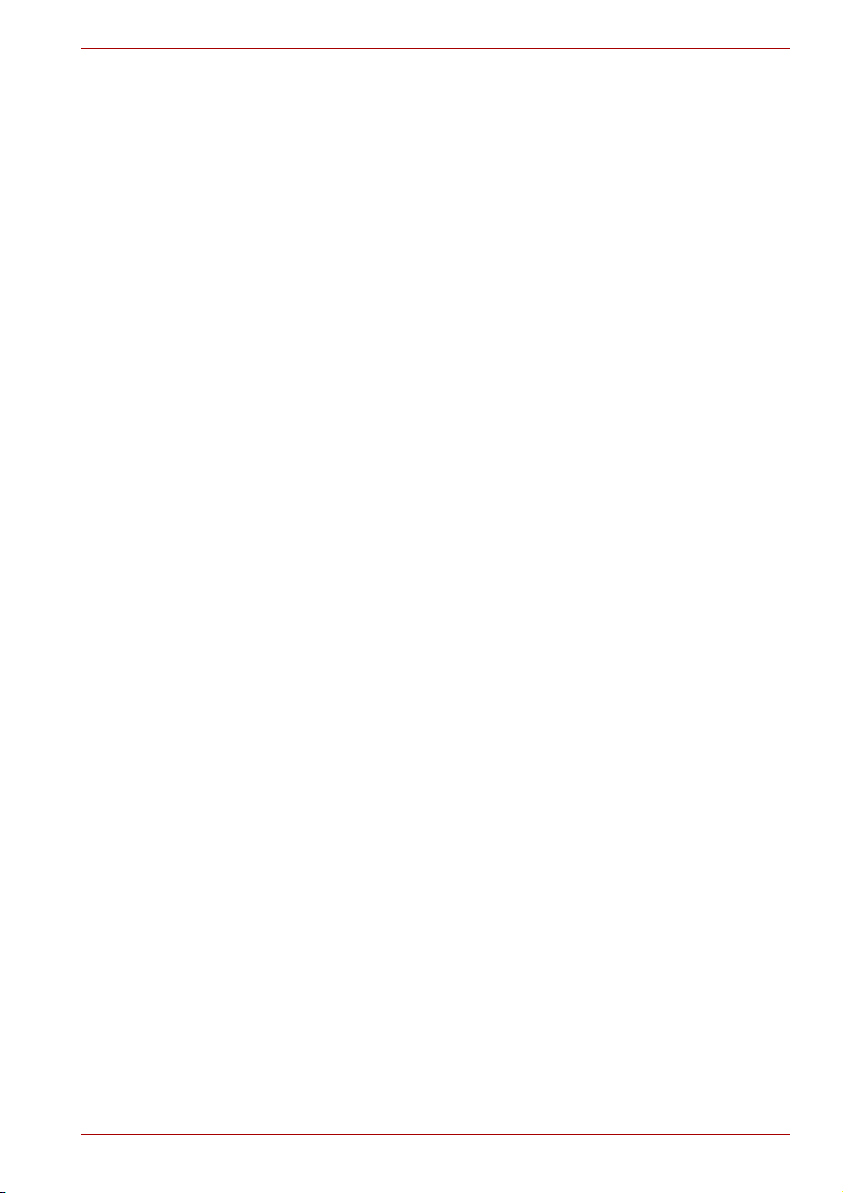
Tryck- och stötskada
Utsätt inte datorn för högt tryck eller hårda stötar. För högt tryck eller för
hårda stötar kan orsaka skador på datorns komponenter eller på annat sätt
medföra att datorn inte fungerar som den ska.
Överhettning av PC Card-kort
Vissa PC Card-kort kan bli varma vid långvarig användning. Överhettning
av PC Card-kort kan orsaka fel eller instabilitet i PC Card-kortets funktion.
Tänk också på att vara försiktig när du tar bort ett PC Card-kort som har
använts under lång tid.
Mobiltelefoner
Användning av mobiltelefoner kan störa datorns ljudsystem. Datorns
funktioner påverkas inte, men ett avstånd på 30 cm mellan datorn och
mobiltelefonen rekommenderas ändå.
PORTÉGÉ M400
Användarhandbok x
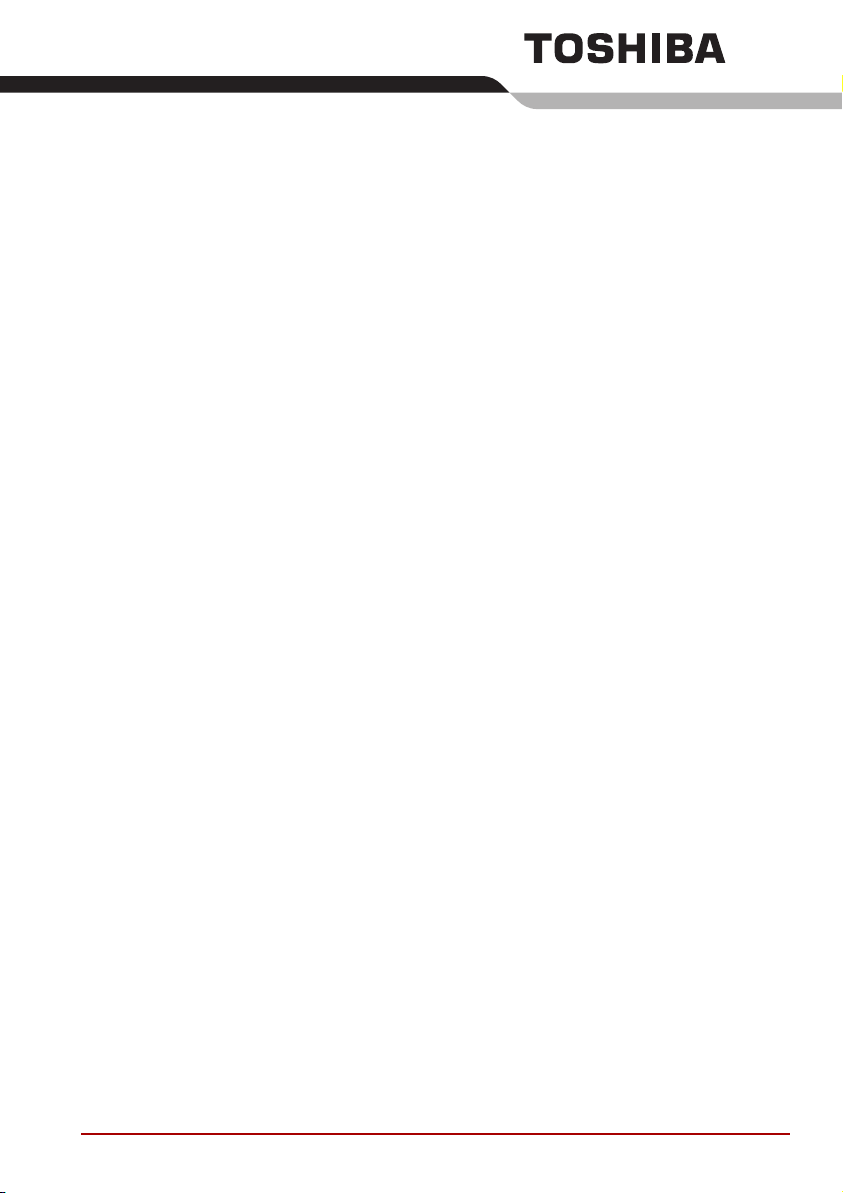
Innehåll
Förord
Allmänna föreskrifter
Kapitel 1 Inledning
Checklista för tillbehör. . . . . . . . . . . . . . . . . . . . . . . . . . . . . . . . . . . . . 1-1
Funktioner. . . . . . . . . . . . . . . . . . . . . . . . . . . . . . . . . . . . . . . . . . . . . . . 1-3
Specialfunktioner . . . . . . . . . . . . . . . . . . . . . . . . . . . . . . . . . . . . . . . . 1-10
Verktyg. . . . . . . . . . . . . . . . . . . . . . . . . . . . . . . . . . . . . . . . . . . . . . . . . 1-13
Tillbehör. . . . . . . . . . . . . . . . . . . . . . . . . . . . . . . . . . . . . . . . . . . . . . . . 1-17
Kapitel 2 Beskrivning av datorn
Framsidan med bildskärmen nedfälld . . . . . . . . . . . . . . . . . . . . . . . . 2-1
Vänster sida . . . . . . . . . . . . . . . . . . . . . . . . . . . . . . . . . . . . . . . . . . . . . 2-3
Höger sida. . . . . . . . . . . . . . . . . . . . . . . . . . . . . . . . . . . . . . . . . . . . . . . 2-4
Baksida . . . . . . . . . . . . . . . . . . . . . . . . . . . . . . . . . . . . . . . . . . . . . . . . . 2-5
Undersida . . . . . . . . . . . . . . . . . . . . . . . . . . . . . . . . . . . . . . . . . . . . . . . 2-6
Framsidan med bildskärmen uppfälld . . . . . . . . . . . . . . . . . . . . . . . . 2-8
System kontrollampor . . . . . . . . . . . . . . . . . . . . . . . . . . . . . . . . . . . . 2-11
Kontrollampor för tangentbordet . . . . . . . . . . . . . . . . . . . . . . . . . . . 2-12
USB-diskettenhet (tillval) . . . . . . . . . . . . . . . . . . . . . . . . . . . . . . . . . . 2-13
Optiska mediaenheter . . . . . . . . . . . . . . . . . . . . . . . . . . . . . . . . . . . . 2-14
Nätadapter. . . . . . . . . . . . . . . . . . . . . . . . . . . . . . . . . . . . . . . . . . . . . . 2-16
Kapitel 3 Komma igång
Förbereda arbetsplatsen . . . . . . . . . . . . . . . . . . . . . . . . . . . . . . . . . . . 3-1
Arbeta med datorn i pennläge. . . . . . . . . . . . . . . . . . . . . . . . . . . . . . . 3-6
Ansluta nätadaptern . . . . . . . . . . . . . . . . . . . . . . . . . . . . . . . . . . . . . . . 3-7
Fälla upp bildskärmen . . . . . . . . . . . . . . . . . . . . . . . . . . . . . . . . . . . . 3-10
Slå på strömmen. . . . . . . . . . . . . . . . . . . . . . . . . . . . . . . . . . . . . . . . . 3-10
Starta för första gången . . . . . . . . . . . . . . . . . . . . . . . . . . . . . . . . . . . 3-11
Stänga av strömmen . . . . . . . . . . . . . . . . . . . . . . . . . . . . . . . . . . . . . 3-11
Starta om datorn . . . . . . . . . . . . . . . . . . . . . . . . . . . . . . . . . . . . . . . . . 3-15
Återställa förinstallerad programvara. . . . . . . . . . . . . . . . . . . . . . . . 3-15
Användarhandbok xi
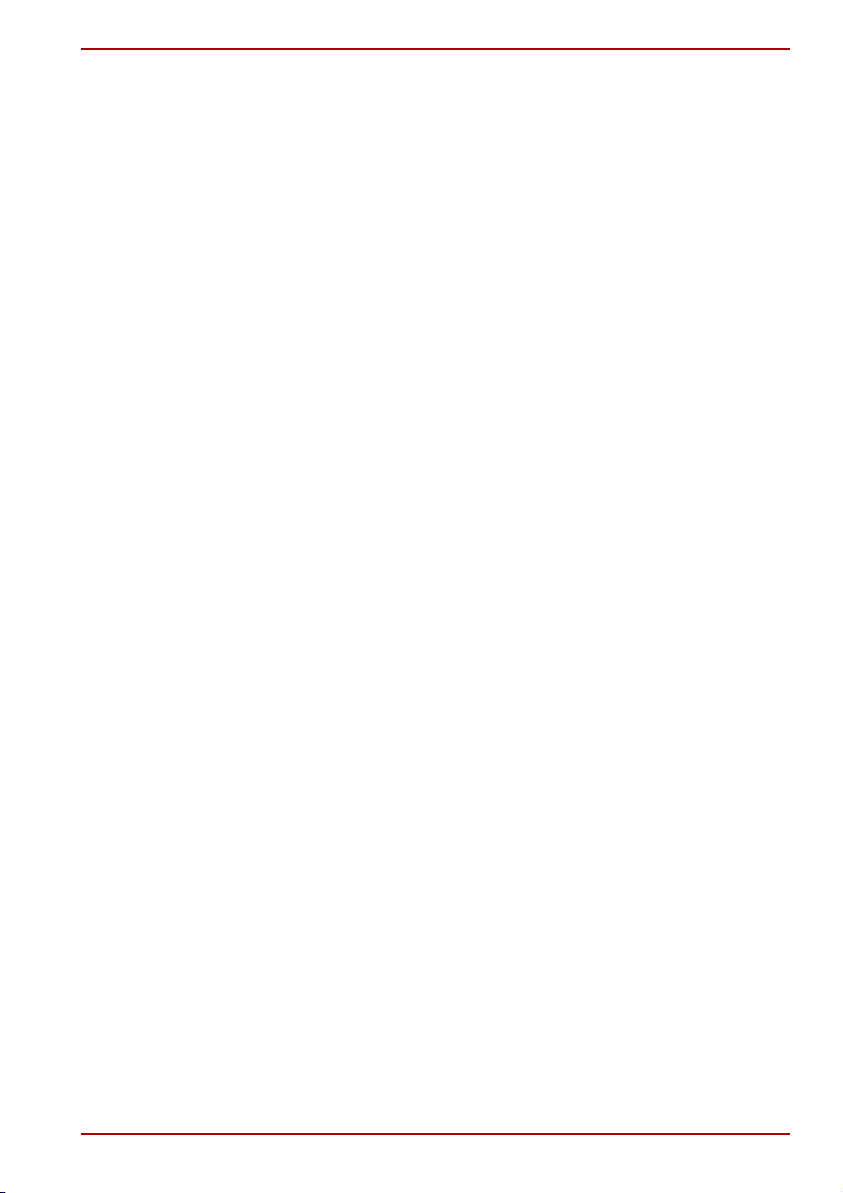
PORTÉGÉ M400
Kapitel 4
Datorns grundläggande funktioner
Använda pekplattan . . . . . . . . . . . . . . . . . . . . . . . . . . . . . . . . . . . . . . . 4-1
Använda pekpennan och reservpennan . . . . . . . . . . . . . . . . . . . . . . 4-2
Byta till pennläge . . . . . . . . . . . . . . . . . . . . . . . . . . . . . . . . . . . . . . . . . 4-8
Ändra skärmorientering. . . . . . . . . . . . . . . . . . . . . . . . . . . . . . . . . . . 4-10
Använda Accelerometer-verktygen . . . . . . . . . . . . . . . . . . . . . . . . . 4-12
Byta till laptop-läge. . . . . . . . . . . . . . . . . . . . . . . . . . . . . . . . . . . . . . . 4-13
Använda fingeravtryckssensorn. . . . . . . . . . . . . . . . . . . . . . . . . . . . 4-13
Använda USB-diskettenheten (tillbehör) . . . . . . . . . . . . . . . . . . . . . 4-20
Byta moduler i snabbanslutningsfacket. . . . . . . . . . . . . . . . . . . . . . 4-21
Använda optiska mediaenheter . . . . . . . . . . . . . . . . . . . . . . . . . . . . 4-22
Skriva till CD-skivor i DVD-ROM&CD-R/RW-enheter. . . . . . . . . . . . 4-26
Skriva CD-/DVD-skivor med DVD Super Multi-enheten . . . . . . . . . 4-28
Skötsel av disketter . . . . . . . . . . . . . . . . . . . . . . . . . . . . . . . . . . . . . . 4-36
Ljudsystem . . . . . . . . . . . . . . . . . . . . . . . . . . . . . . . . . . . . . . . . . . . . . 4-37
Modem . . . . . . . . . . . . . . . . . . . . . . . . . . . . . . . . . . . . . . . . . . . . . . . . . 4-39
Trådlös kommunikation . . . . . . . . . . . . . . . . . . . . . . . . . . . . . . . . . . . 4-42
Nätverk . . . . . . . . . . . . . . . . . . . . . . . . . . . . . . . . . . . . . . . . . . . . . . . . 4-45
Rengöra datorn. . . . . . . . . . . . . . . . . . . . . . . . . . . . . . . . . . . . . . . . . . 4-47
Flytta datorn . . . . . . . . . . . . . . . . . . . . . . . . . . . . . . . . . . . . . . . . . . . . 4-47
Använda hårddiskskyddet. . . . . . . . . . . . . . . . . . . . . . . . . . . . . . . . . 4-48
Värmeavledning . . . . . . . . . . . . . . . . . . . . . . . . . . . . . . . . . . . . . . . . . 4-50
Kapitel 5 Tangentbordet
Vanliga tangenter . . . . . . . . . . . . . . . . . . . . . . . . . . . . . . . . . . . . . . . . . 5-1
Funktionstangenter: F1 … F12 . . . . . . . . . . . . . . . . . . . . . . . . . . . . . . 5-2
Mjuka tangenter: Fn-tangentkombinationer. . . . . . . . . . . . . . . . . . . . 5-2
Snabbtangenter . . . . . . . . . . . . . . . . . . . . . . . . . . . . . . . . . . . . . . . . . . 5-3
Specialtangenter för Windows . . . . . . . . . . . . . . . . . . . . . . . . . . . . . . 5-7
Överliggande tangentbord. . . . . . . . . . . . . . . . . . . . . . . . . . . . . . . . . . 5-7
Skriva ASCII-tecken . . . . . . . . . . . . . . . . . . . . . . . . . . . . . . . . . . . . . . . 5-9
Kapitel 6 Strömförsörjning och startlägen
Strömförsörjning . . . . . . . . . . . . . . . . . . . . . . . . . . . . . . . . . . . . . . . . . 6-1
Kontrollampor för ström . . . . . . . . . . . . . . . . . . . . . . . . . . . . . . . . . . . 6-4
Batterityper . . . . . . . . . . . . . . . . . . . . . . . . . . . . . . . . . . . . . . . . . . . . . 6-5
Skötsel och hantering av huvudbatteri . . . . . . . . . . . . . . . . . . . . . . . 6-7
Byta huvudbatteri. . . . . . . . . . . . . . . . . . . . . . . . . . . . . . . . . . . . . . . . 6-14
TOSHIBAs lösenordsverktyg. . . . . . . . . . . . . . . . . . . . . . . . . . . . . . . 6-16
Pennläge . . . . . . . . . . . . . . . . . . . . . . . . . . . . . . . . . . . . . . . . . . . . . . . 6-19
Datorlägen. . . . . . . . . . . . . . . . . . . . . . . . . . . . . . . . . . . . . . . . . . . . . . 6-19
Automatisk påslagning/avstängning
vid hopfällning/uppfällning . . . . . . . . . . . . . . . . . . . . . . . . . . . . . . . . 6-20
Automatisk avstängning . . . . . . . . . . . . . . . . . . . . . . . . . . . . . . . . . . 6-20
Användarhandbok xii
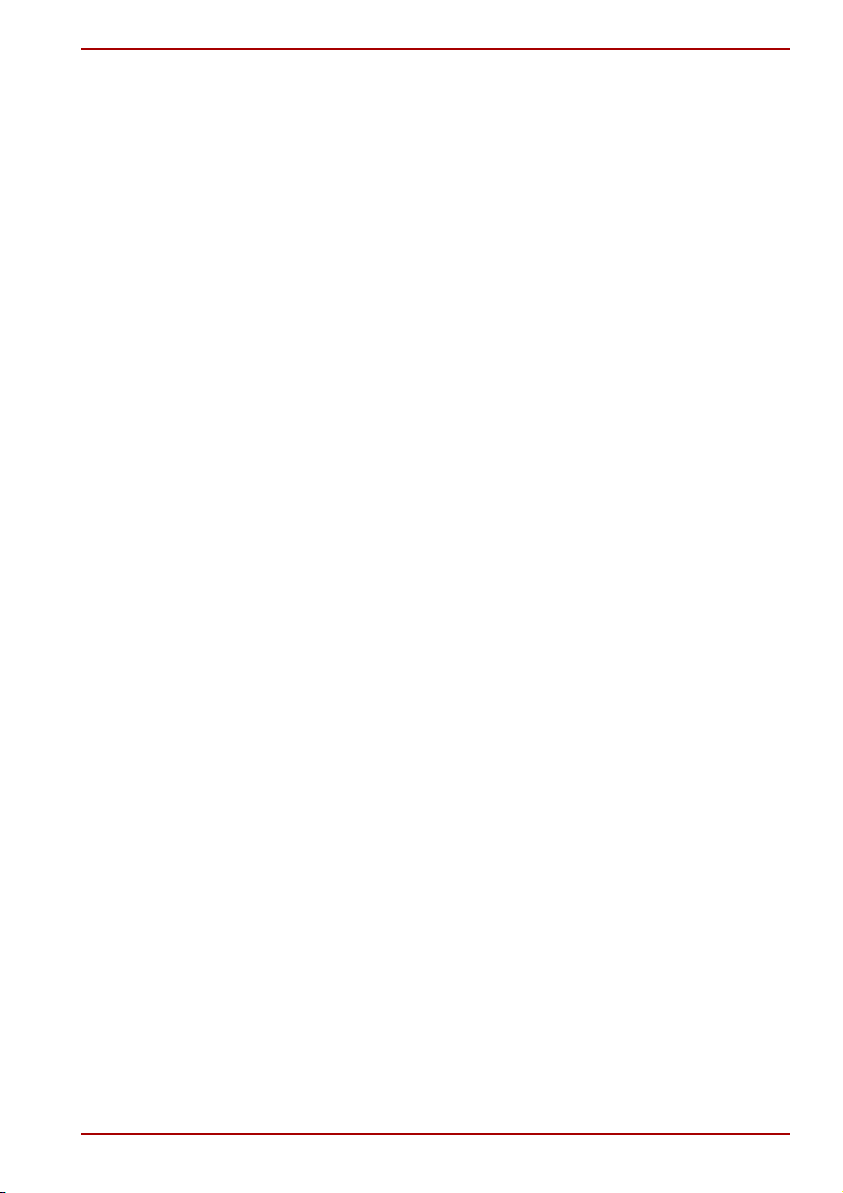
PORTÉGÉ M400
Kapitel 7
HW Setup
Starta HW Setup . . . . . . . . . . . . . . . . . . . . . . . . . . . . . . . . . . . . . . . . . . 7-1
Fönstret för HW Setup . . . . . . . . . . . . . . . . . . . . . . . . . . . . . . . . . . . . . 7-1
Konfigurera funktionen Execute-Disable Bit och TPM . . . . . . . . . . . 7-8
Kapitel 8 Extra utrustning
PC Card-kort . . . . . . . . . . . . . . . . . . . . . . . . . . . . . . . . . . . . . . . . . . . . . 8-2
Kortplats för minnesbrygga. . . . . . . . . . . . . . . . . . . . . . . . . . . . . . . . . 8-3
Utöka minnet. . . . . . . . . . . . . . . . . . . . . . . . . . . . . . . . . . . . . . . . . . . . . 8-9
Batteripaket. . . . . . . . . . . . . . . . . . . . . . . . . . . . . . . . . . . . . . . . . . . . . 8-14
universell nätadapter . . . . . . . . . . . . . . . . . . . . . . . . . . . . . . . . . . . . . 8-14
Slice-extrabatteri . . . . . . . . . . . . . . . . . . . . . . . . . . . . . . . . . . . . . . . . 8-14
batteriladdare . . . . . . . . . . . . . . . . . . . . . . . . . . . . . . . . . . . . . . . . . . . 8-17
Hårddisksats (Seriell ATA) . . . . . . . . . . . . . . . . . . . . . . . . . . . . . . . . . 8-17
Hårddiskadapter för snabbanslutningsfacket . . . . . . . . . . . . . . . . . 8-19
USB-diskettenhet . . . . . . . . . . . . . . . . . . . . . . . . . . . . . . . . . . . . . . . . 8-20
Pekpenna. . . . . . . . . . . . . . . . . . . . . . . . . . . . . . . . . . . . . . . . . . . . . . . 8-20
Reservpenna . . . . . . . . . . . . . . . . . . . . . . . . . . . . . . . . . . . . . . . . . . . . 8-20
Extern bildskärm . . . . . . . . . . . . . . . . . . . . . . . . . . . . . . . . . . . . . . . . 8-21
i.LINK (IEEE1394) . . . . . . . . . . . . . . . . . . . . . . . . . . . . . . . . . . . . . . . . 8-21
TOSHIBA Express-portreplikator . . . . . . . . . . . . . . . . . . . . . . . . . . . 8-23
Stöldskyddslås . . . . . . . . . . . . . . . . . . . . . . . . . . . . . . . . . . . . . . . . . . 8-24
Kapitel 9 Felsökning
Problemlösning . . . . . . . . . . . . . . . . . . . . . . . . . . . . . . . . . . . . . . . . . . 9-1
Kontrollista för maskinvara och system . . . . . . . . . . . . . . . . . . . . . . 9-3
TOSHIBA support . . . . . . . . . . . . . . . . . . . . . . . . . . . . . . . . . . . . . . . . 9-21
Kapitel 10 Juridiska fotnoter
Processor*1. . . . . . . . . . . . . . . . . . . . . . . . . . . . . . . . . . . . . . . . . . . . . 10-1
Minne (huvudsystem)*2 . . . . . . . . . . . . . . . . . . . . . . . . . . . . . . . . . . . 10-2
Batterilivslängd*3 . . . . . . . . . . . . . . . . . . . . . . . . . . . . . . . . . . . . . . . . 10-2
Hårddiskens kapacitet*4 . . . . . . . . . . . . . . . . . . . . . . . . . . . . . . . . . . 10-2
LCD-skärm*5 . . . . . . . . . . . . . . . . . . . . . . . . . . . . . . . . . . . . . . . . . . . . 10-3
Grafikkort (GPU)*6 . . . . . . . . . . . . . . . . . . . . . . . . . . . . . . . . . . . . . . . 10-3
Trådlöst nätverk*7 . . . . . . . . . . . . . . . . . . . . . . . . . . . . . . . . . . . . . . . 10-3
Symboler som inte används*8 . . . . . . . . . . . . . . . . . . . . . . . . . . . . . 10-3
Kopieringsskydd*9 . . . . . . . . . . . . . . . . . . . . . . . . . . . . . . . . . . . . . . . 10-3
Bilder*10 . . . . . . . . . . . . . . . . . . . . . . . . . . . . . . . . . . . . . . . . . . . . . . . 10-3
Bilaga A specifikationer
mått . . . . . . . . . . . . . . . . . . . . . . . . . . . . . . . . . . . . . . . . . . . . . . . . . . . . A-1
Bilaga B Bildskärmsstyrenhet och skärmlägen
Bildskärmsstyrenhet . . . . . . . . . . . . . . . . . . . . . . . . . . . . . . . . . . . . . . B-1
Skärmlägen . . . . . . . . . . . . . . . . . . . . . . . . . . . . . . . . . . . . . . . . . . . . . . B-1
Användarhandbok xiii
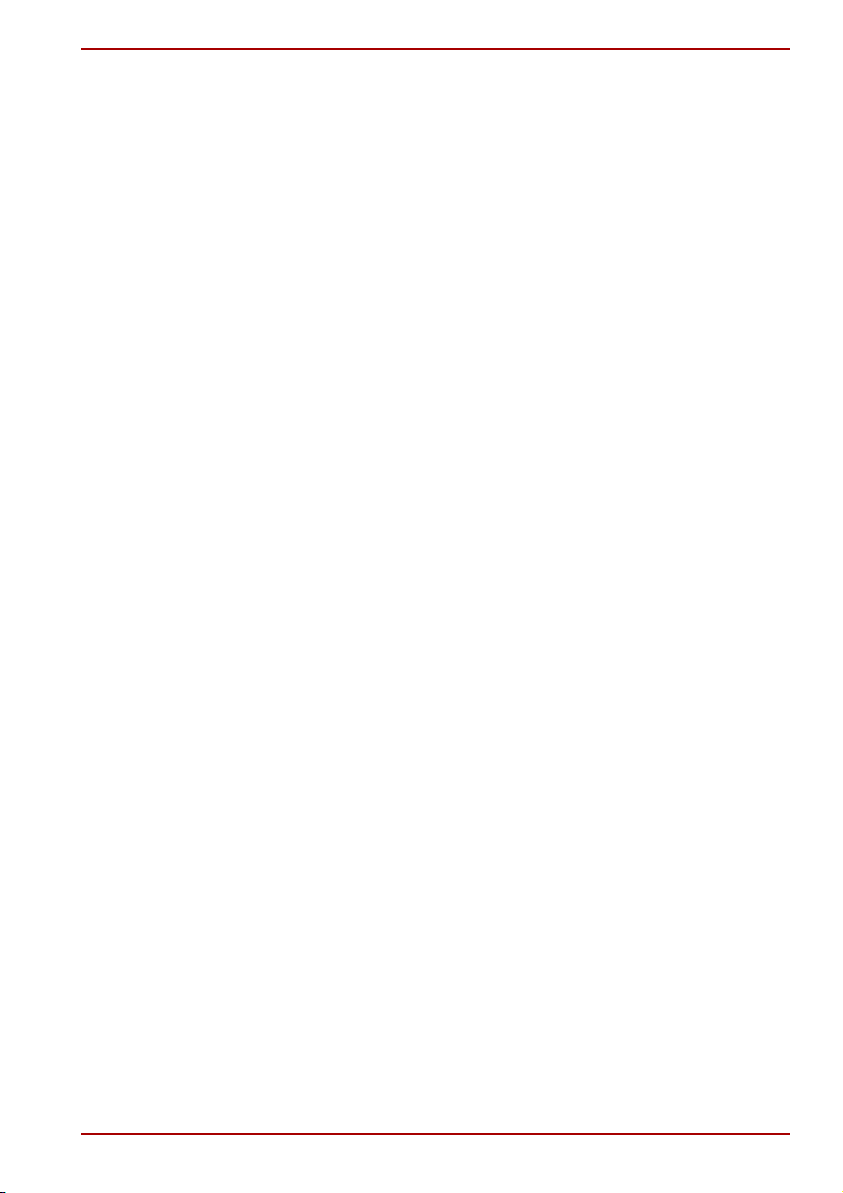
PORTÉGÉ M400
Bilaga C
Trådlöst nätverk
Kortspecifikationer. . . . . . . . . . . . . . . . . . . . . . . . . . . . . . . . . . . . . . . . C-1
Radioegenskaper . . . . . . . . . . . . . . . . . . . . . . . . . . . . . . . . . . . . . . . . . C-2
Underfrekvensband som stöds. . . . . . . . . . . . . . . . . . . . . . . . . . . . . . C-2
Bilaga D TOSHIBA RAID
Manuell konfiguration av Windows. . . . . . . . . . . . . . . . . . . . . . . . . . . D-2
Öppna, ändra och stänga BIOS-inställningar . . . . . . . . . . . . . . . . . . D-4
Bilaga E Trådlös Bluetooth-teknik
Trådlös Bluetooth-teknik och din hälsa . . . . . . . . . . . . . . . . . . . . . . . E-3
Information . . . . . . . . . . . . . . . . . . . . . . . . . . . . . . . . . . . . . . . . . . . . . . E-3
Bilaga F Nätkabel och kontakter
Godkännande myndighet . . . . . . . . . . . . . . . . . . . . . . . . . . . . . . . . . . F-1
Bilaga G TOSHIBA Stöldskyddstimer
Bilaga H Om datorn blir stulen
Ordlista
Sakregister
Användarhandbok xiv
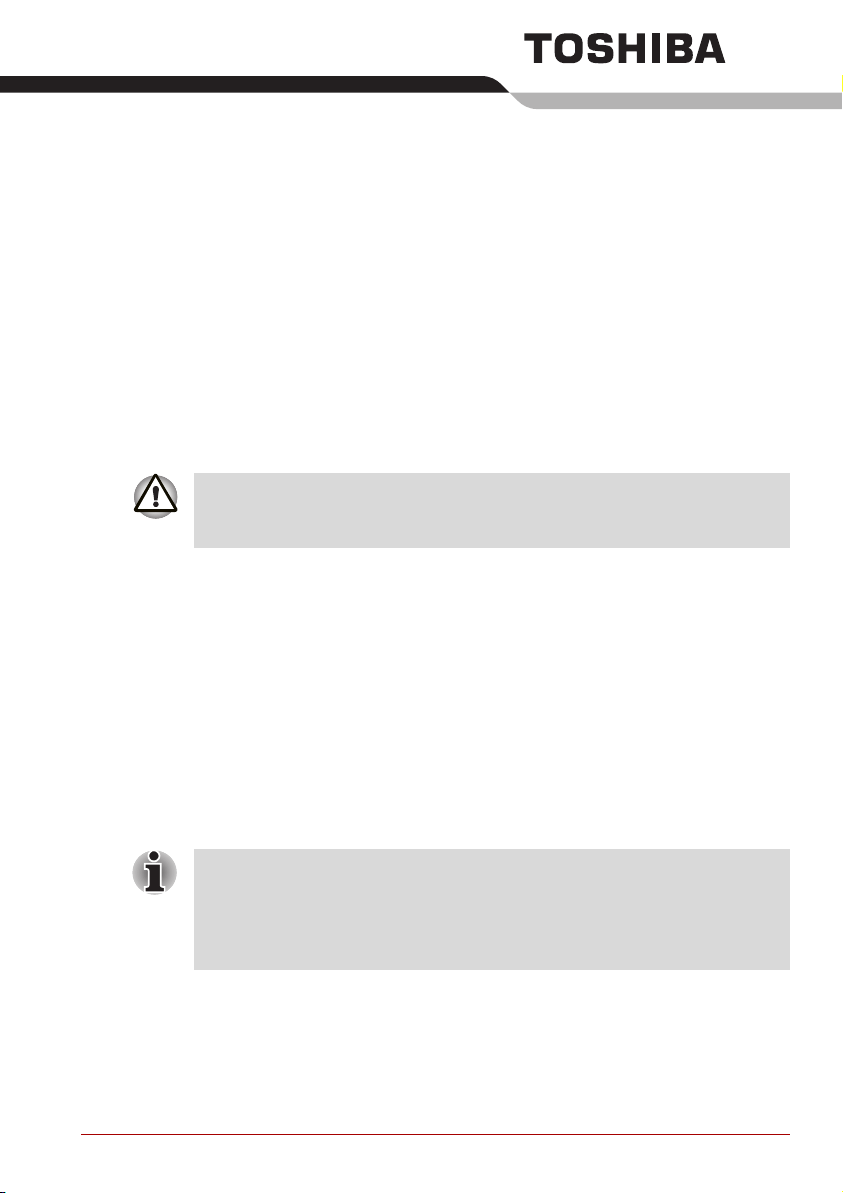
Inledning
Det här kapitlet innehåller en kontrollista över datorns funktioner, tillval och
tillbehör.
En del av de funktioner som beskrivs i den här handboken kanske inte
fungerar korrekt om du använder ett annat operativsystem än det som
installerades av TOSHIBA.
Checklista för tillbehör
Packa försiktigt upp datorn. Spara lådan och förpackningsmaterialet för
framtida bruk.
Maskinvara
Kontrollera att du har följande:
■ Bärbar dator PORTÉGÉ M400
■ Nätadapter och nätkabel (2-stifts- eller 3-stiftskontakt)
■ Pekpenna
■ Reservpenna (medföljer vissa modeller)
Kapitel 1
■ Tablet PC-pennan (pekpennan) ligger i den speciella
pennförpackningen som medföljer datorn vid inköpstillfället. Extra
pennspets och utdragsverktyg finns också i förpackningen.
■ För vissa modeller medföljer reservpennan i den speciella
pennförpackningen som medföljer datorn vid inköpstillfället.
Användarhandbok 1-1
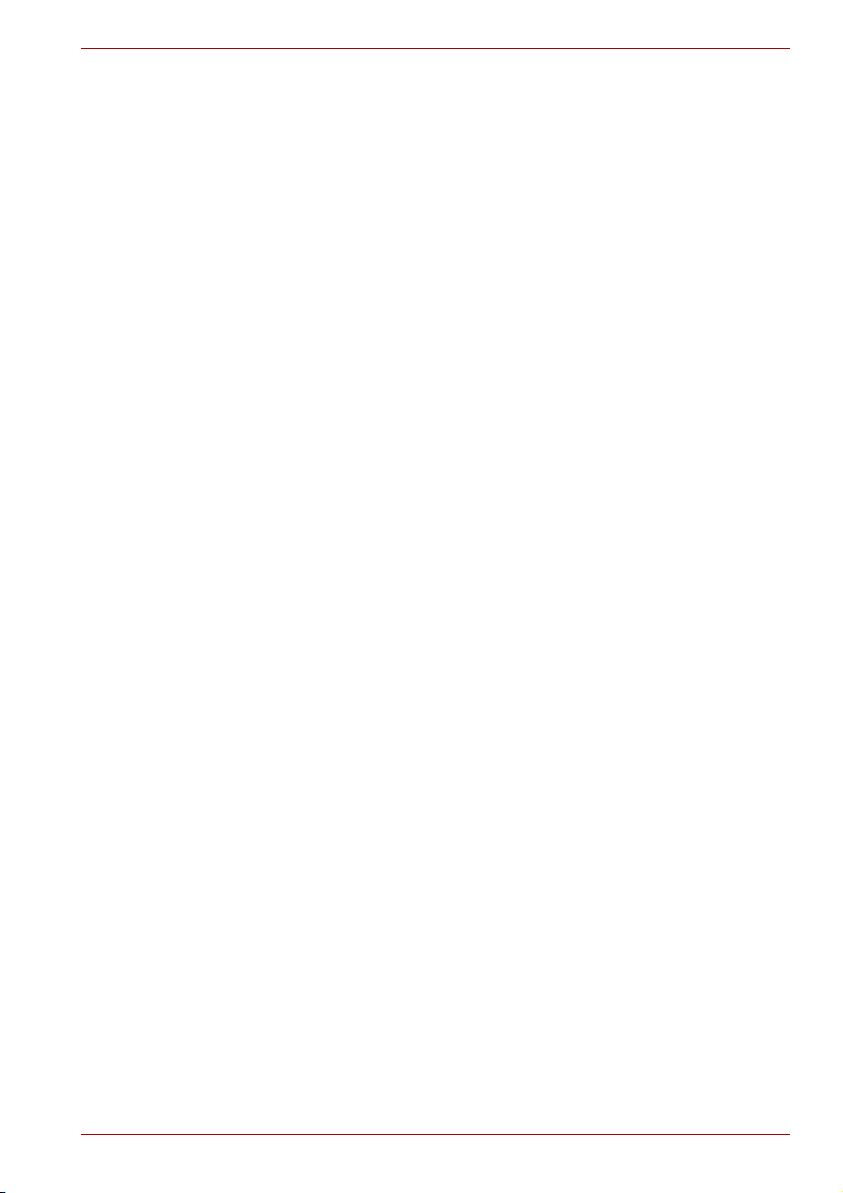
Program
Microsoft® Windows XP Tablet PC Edition
■ Följande programvara är förinstallerad:
®
■ Microsoft
■ Microsoft Internet Explorer
■ TOSHIBAs hjälpprogram
■ TOSHIBAs bootverktyg för SD-minnen
■ DVD-videospelare
■ TOSHIBAs verktyg för att aktivera eller avaktivera pekplattan.
■ TOSHIBA Power Saver
■ TOSHIBA Verktyg för tillägg
■ TOSHIBA Assist
■ TOSHIBA ConfigFree
■ TOSHIBA:s zoomningsfunktion
■ TOSHIBA Diagnosverktyg för pc
■ TOSHIBA-kontroller
■ TOSHIBAs mikrofonanpassning
■ TOSHIBAs lösenordsverktyg
■ TOSHIBA Rotation Utility
■ Verktyg för TOSHIBA Accelerometer
■ Inloggningsverktyg för TOSHIBA Tablet Access-kod
■ Verktyg för fingeravtryck
■ TOSHIBA-inloggning med trådlös nyckel
■ Onlinehandbok
■ Produktåterställningsskiva
Windows XP Tablet PC Edition
Inledning
Dokumentation
■ Användarhandbok för bärbar dator PORTÉGÉ M400
■ Snabbstart för PORTÉGÉ M400
■ Microsoft Windows XP Tablet PC Edition, Starthandbok
■ Instruktionshäfte för säkerhet och komfort
■ Garantiinformation
Om något saknas bör du genast kontakta återförsäljaren.
Användarhandbok 1-2
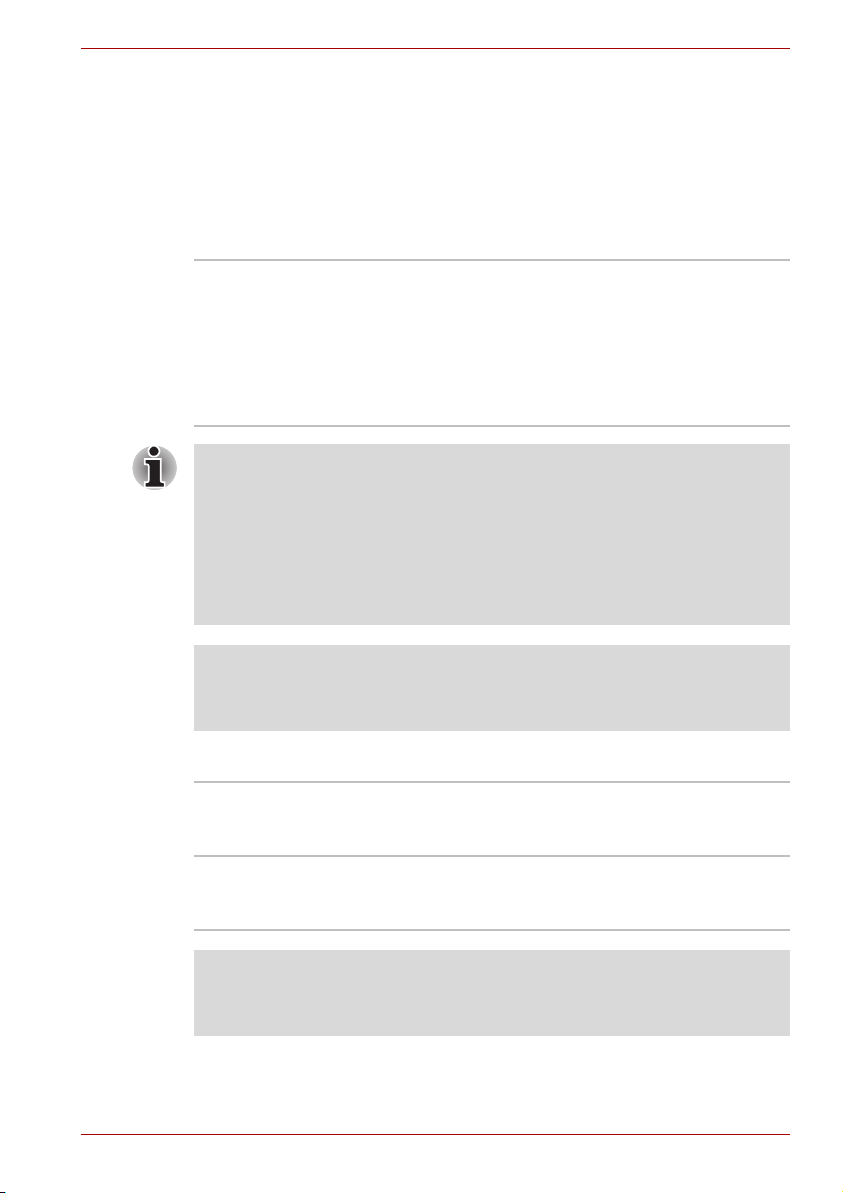
Funktioner
Inledning
Tack vare TOSHIBAs avancerade teknik för storskaleintegrering (LSI) och
kompletterande metalloxidhalvledare (CMOS) är datorn lätt och kompakt,
har låg energiförbrukning och hög tillförlitlighet. Datorn levereras med
följande funktioner och tillbehör:
Processor
Inbyggd Datorn är utrustad med en Intel®-processor.
Intel® Core™ Duo-processor med ett sekundärt
cacheminne på 2 MB. Processorn kan hantera
tekniken Enhanced Intel
Intel® Core™ Solo-processor med ett sekundärt
cacheminne på 2 MB. Processorn kan hantera
tekniken Enhanced Intel
®
SpeedStep®.
®
SpeedStep®.
Vissa datormodeller innehåller den mobila tekniken Intel® Centrino® Duo,
som baseras på de tre separata teknikerna i Intel
Duo-processorn, Intel
®
Intel
945 Express Chipset Family.
®
PRO/Wireless-nätverksanslutning och mobila
Vissa datormodeller innehåller den mobila tekniken Intel
baseras på de tre separata teknikerna i Intel
®
Intel
PRO/Wireless-nätverksanslutning och mobila Intel® 945 Express
®
Core™
®
®
Core™ Solo-processorn,
Centrino®, som
Chipset Family.
Juridisk fotnot (CPU)*1
Mer information om de juridiska fotnoterna angående datorns
processorenhet finns i avsnittet Juridiska fotnoter i kapitel 10.
Minne
Kortplatser
Bildskärmsminne Datorn har maximalt 128 MB i bildskärmsminne.
Minnesmoduler på 256, 512, 1 024 och 2 048 MB
kan installeras i de två kortplatserna. Det totala
systemminnet kan inte överstiga 4 096 GB.
En del av systemminnet används som
bildskärmsminne.
Juridisk fotnot (minne (huvudsystem))*2
Mer information om de juridiska fotnoterna angående det allmänna
huvudminnet finns i avsnittet Juridiska fotnoter i kapitel 10.
Användarhandbok 1-3
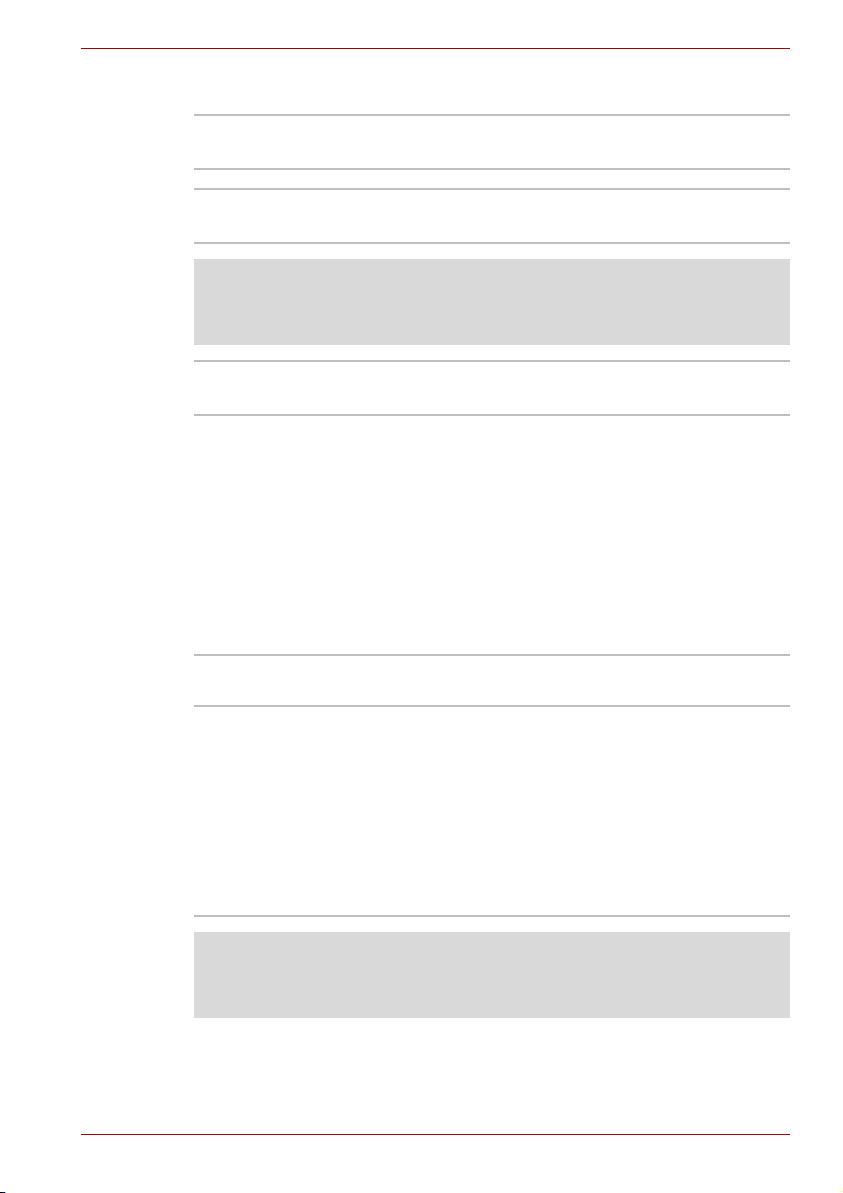
Inledning
Strömförsörjning
Huvudbatteri Datorn strömförsörjs med ett laddningsbart
litiumjonbatteri.
Slice-extrabatteri Det här batteripaketet ökar datorns drifttid även
när du har ett huvudbatteri installerat.
Juridisk fotnot (batteriets livslängd)*3
Mer information om de juridiska fotnoterna angående batteriets livslängd
finns i avsnittet Juridiska fotnoter i kapitel 10.
Klockbatteri Datorn har ett inbyggt batteri som underhåller
realtidsklockan och kalendern.
Nätadapter Nätadaptern försörjer systemet med ström och
laddar upp batterierna. Den levereras med en
löstagbar nätkabel med antingen 2-stifts eller
3-stiftskontakt.
Eftersom adaptern är universell kan den anslutas
till alla nätspänningar mellan 100 och 240 volt.
Uteffekten kan dock variera bland de olika
modellerna. Om du använder fel typ av
nätadapter kan datorn gå sönder. Se även
avsnittet Nätadapter i kapitel 2, Beskrivning av
datorn.
Disk
Hårddisk Finns i två storlekar.
■ 37,26 GB
■ 60,0 miljarder byte (55,89 GB)
■ 80,0 miljarder byte (74,53 GB)
■ 100,0 miljarder byte (93,16 GB)
■ 120,0 miljarder byte (111,79 GB)
En del av utrymmet på hårddisken är reserverat
som administrationsutrymme.
Juridisk fotnot (hårddiskens kapacitet)*4
Mer information om de juridiska fotnoterna angående hårddiskens
kapacitet finns i avsnittet Juridiska fotnoter i kapitel 10.
Användarhandbok 1-4
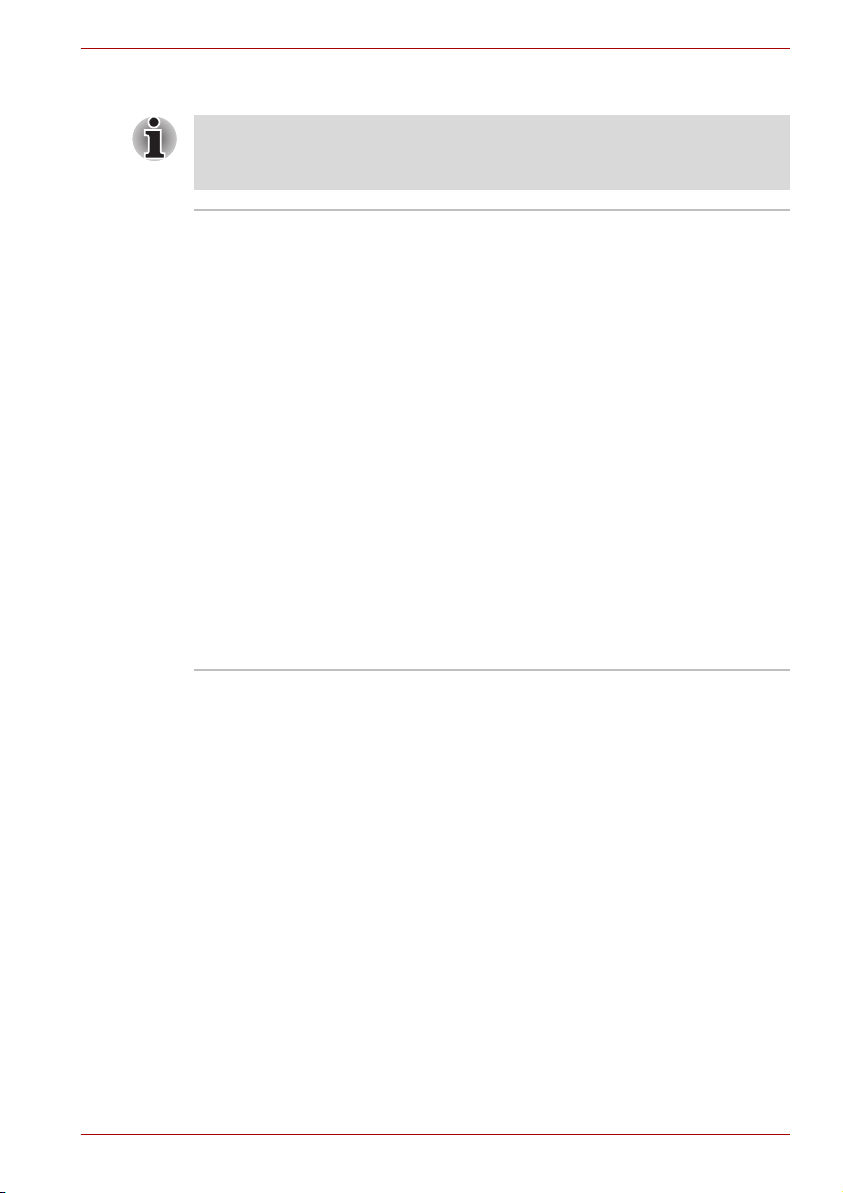
Inledning
Optisk medieenhet
Datorerna i den här serien kan konfigureras med en optisk mediaenhet
som installeras i snabbanslutningsfacket. De optiska mediaenheterna
beskrivs nedan.
DVD-ROM&
CD-R/RW-enhet
Vissa modeller är utrustade med en DVD-ROMoch CD-R/RW-enhet i normalstorlek som gör att
du kan använda CD-/DVD-skivor utan adapter.
Enheten läser DVD-ROM-skivor med maximalt
8x hastighet och CD-ROM-skivor med maximalt
24x hastighet. Den skriver CD-R- och
CD-RW-skivor med maximalt 24x hastighet.
Enheten stöder följande format:
■ CD-R
■ CD-RW
■ DVD-ROM
■ DVD -Video
■ CD-DA
■ CD-Text
■ Photo CD ™ (en-/multisession)
■ CD-ROM Mode 1, Mode 2
■ CD-ROM XA Mode 2 (Form1, Form2)
■ Enhanced CD (CD-EXTRA)
■ Adressering enligt metod 2
Användarhandbok 1-5
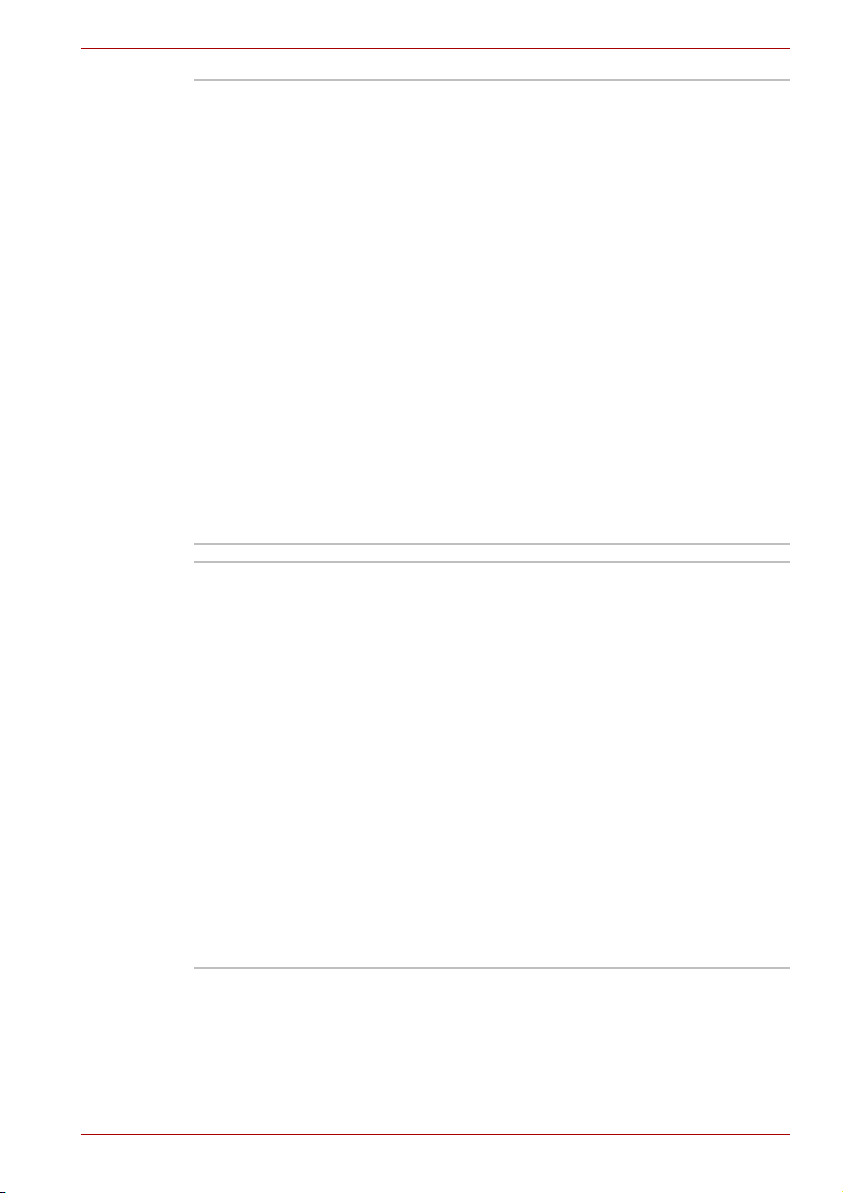
Inledning
DVD Super
Multi-enhet
DVD Super
Multi-enhet för
dubbellagring
En del modeller är utrustade med en DVD Super
Multi-enhet i normalstorlek. Med enheten kan du
spela in data på omskrivningsbara
CD-/DVD-skivor samt använda CD-/DVD-skivor i
storlekarna 12 cm och 8 cm utan adapter.
Enheten läser DVD-ROM-skivor med maximalt
8x hastighet och CD-ROM-skivor med maximalt
24x hastighet. Den skriver CD-R-skivor med
maximalt 24x hastighet, CD-RW-skivor med
maximalt 10x hastighet, DVD-R- och
DVD-RW-skivor med maximalt 2x hastighet,
DVD+R- och DVD+RW-skivor med maximalt
2,4x hastighet och DVD-RAM-skivor med
maximalt 2x hastighet. För den här enheten
gäller följande format förutom de som gäller för
DVD-ROM&CD-R/RW-enheten.
■ DVD-R
■ DVD-RW
■ DVD+R
■ DVD+RW
■ DVD-RAM
Datorn är utrustad med en DVD Super Multienhet i normalstorlek. Enheten använder du för
att spela in data på omskrivningsbara
CD-/DVD-skivor och för att spela 12 cm- eller
8 cm-skivor. Enheten läser DVD-ROM-skivor
med maximalt 8x hastighet och CD-ROM-skivor
med maximalt 24x hastighet. Den skriver
CD-R-skivor med maximalt 24x hastighet,
CD-RW-skivor med maximalt 16x hastighet,
DVD-R- och DVD+R-skivor med maximalt 8x
hastighet, DVD-RW- och DVD+RW-skivor med
maximalt 4x hastighet, DVD-R DL-skivor med
upp till 2x hastighet, DVD+R DL-skivor med upp
till 2,4x hastighet och DVD-RAM-skivor med
maximalt 3x hastighet. Den här enheten kan
hantera följande format förutom DVD Super
Multi.
■ DVD+R DL
■ DVD-R DL
Bildskärm
Datorns LCD-skärm stöder bildskärmsgrafik med hög upplösning. Du kan
sätta LCD-skärmen i flera olika visningslägen för att uppnå maximal
komfort och läsbarhet.
Användarhandbok 1-6
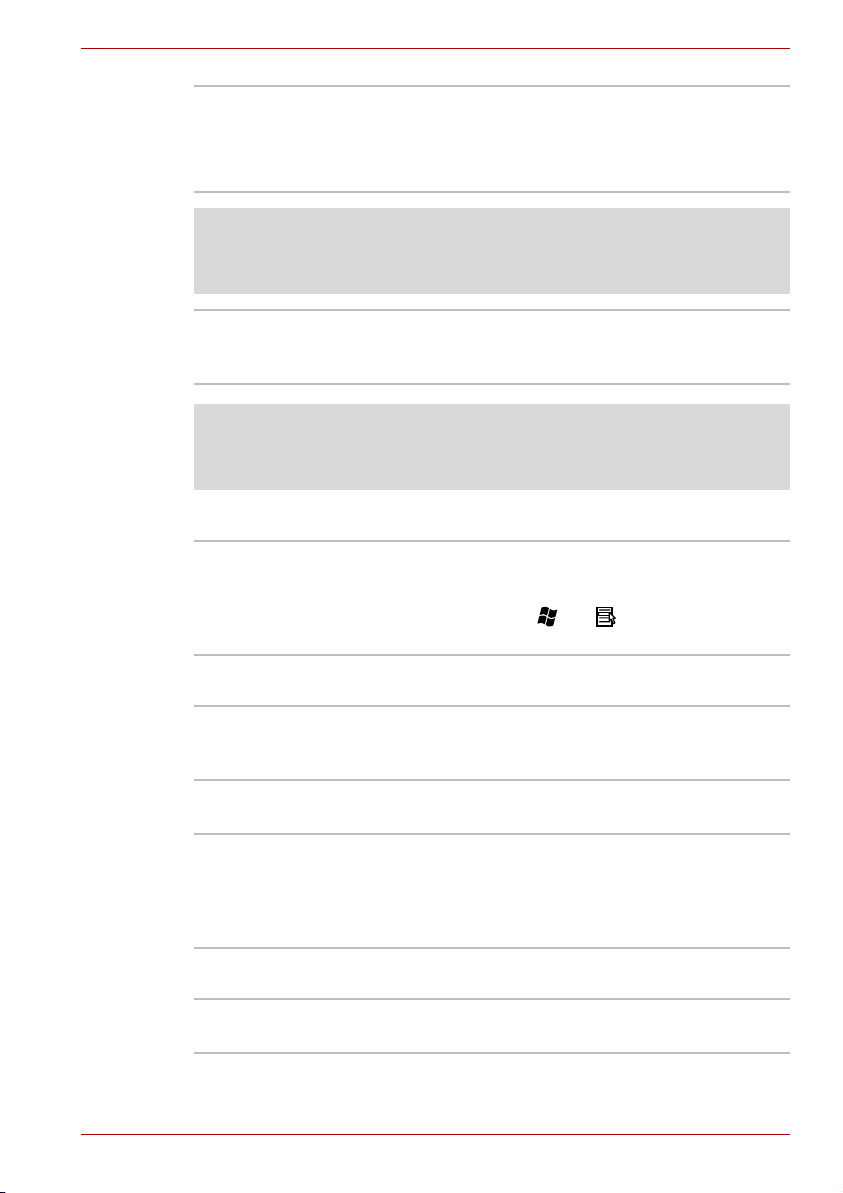
Inledning
Inbyggd 12,1-tums TFT LCD-skärm, 16 miljoner färger,
med en av följande upplösningar:
■ XGA, 1024 x 768 bildpunkter
■ SXGA+, 1400 x 1050 bildpunkter
Juridisk fotnot (LCD-skärm)*5
Mer information om de juridiska fotnoterna angående LCD-skärmen finns i
avsnittet Juridiska fotnoter i kapitel 10.
Grafikstyrenhet Grafikstyrenheten maximerar bildskärmens
prestanda. Mer information finns i avsnittet
Bildskärmsstyrenhet och skärmlägen i bilaga B.
Juridisk fotnot (grafikkort (”GPU”)*6
Mer information om de juridiska fotnoterna angående grafikkortet (”GPU”)
finns i avsnittet Juridiska fotnoter i kapitel 10.
Tangentbord
Inbyggd 84 eller 85 tangenter, kompatibelt med IBM
utökade tangentbord, överliggande tangentbord
för inmatning av siffror, särskild markörkontroll
samt tangenterna och . Mer information
finns i kapitel 5Tangentbordet.
®
:s
Pekdon
Inbyggd pekplatta Med pekplattan och kontrollknapparna i
handledsstödet styr du enkelt skärmpekaren och
rullar fönster.
Pekpenna Med en penna kan data föras in direkt via
bildskärmen.
Reservpenna Med en penna kan data föras in direkt via
bildskärmen. Pennan kan användas i stället för
pekpennan om du skulle tappa den eller om den
skulle gå sönder. Vissa datorer i den här serien
är utrustade med en reservpenna.
Portar
Extern bildskärm Analog VGA-port för VESA DDC2B-kompatibla
enheter.
Användarhandbok 1-7
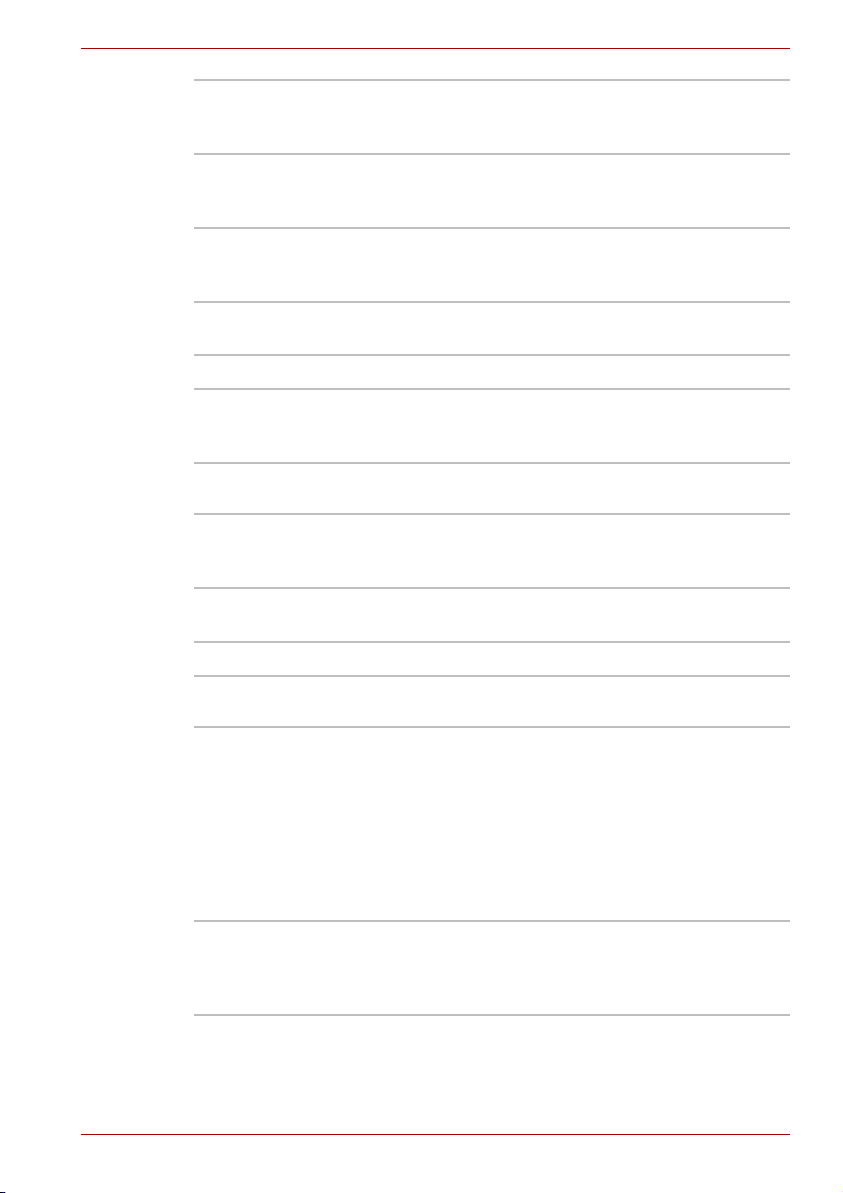
Inledning
USB 2.0-port
(Universal Serial
Bus)
Dockning Till den här porten kan du ansluta en TOSHIBA
i.LINK™ (IEEE 1394) Du använder den här porten för snabba
Datorn har Universal Serial Bus-portar som
överensstämmer med USB 2.0-standarden.
Express-portreplikator (tillbehör), som beskrivs i
avsnittet Tillbehör.
dataöverföringar direkt från externa enheter,
exempelvis digitala videokameror.
Kortplatser
PC Card-kort PC Card-kortplatsen rymmer ett typ II-kort.
Minnesbrygga Den här kortplatsen kan läsa SD-kort, Memory
Stick (Pro)-kort, xD-bildkort och SDIO-kort. Mer
information finns i kapitel 8, Extra utrustning.
Multimedia
Ljudsystem I det Windows-kompatibla ljudsystemet ingår
inbyggda högtalare och två inbyggda mikrofoner,
liksom uttag för extern mikrofon och hörlurar.
Hörlursuttag Till 3,5 mm miniuttaget för hörlurar ansluter du
stereohörlurar.
Uttag för mikrofon Till detta uttag kan du ansluta monomikrofonen.
Kommunikation
Modem Det interna modemet kan användas för data- och
Nätverk Datorn har inbyggt stöd för Ethernet-nätverk
Användarhandbok 1-8
faxöverföring. Modemet stöder V.90 (V.92).
Trådlös Bluetooth-teknik Hastigheten på data-
och faxöverföring är beroende av tillståndet hos
de analoga telefonlinjerna. På datorn finns ett
uttag där du kan ansluta en telefonlinje. V.90 och
V.92 stöds endast i USA, Kanada, Storbritannien,
Frankrike, Tyskland och Australien. Endast V.90
stöds i andra länder.
(10 Mbit/sekund, 10BASE-T), Fast Ethernet
(100 Mbit/sekund, 100BASE-Tx) och Gigabit
Ethernet (1 000 Mbit/sekund, 1000BASE-T).
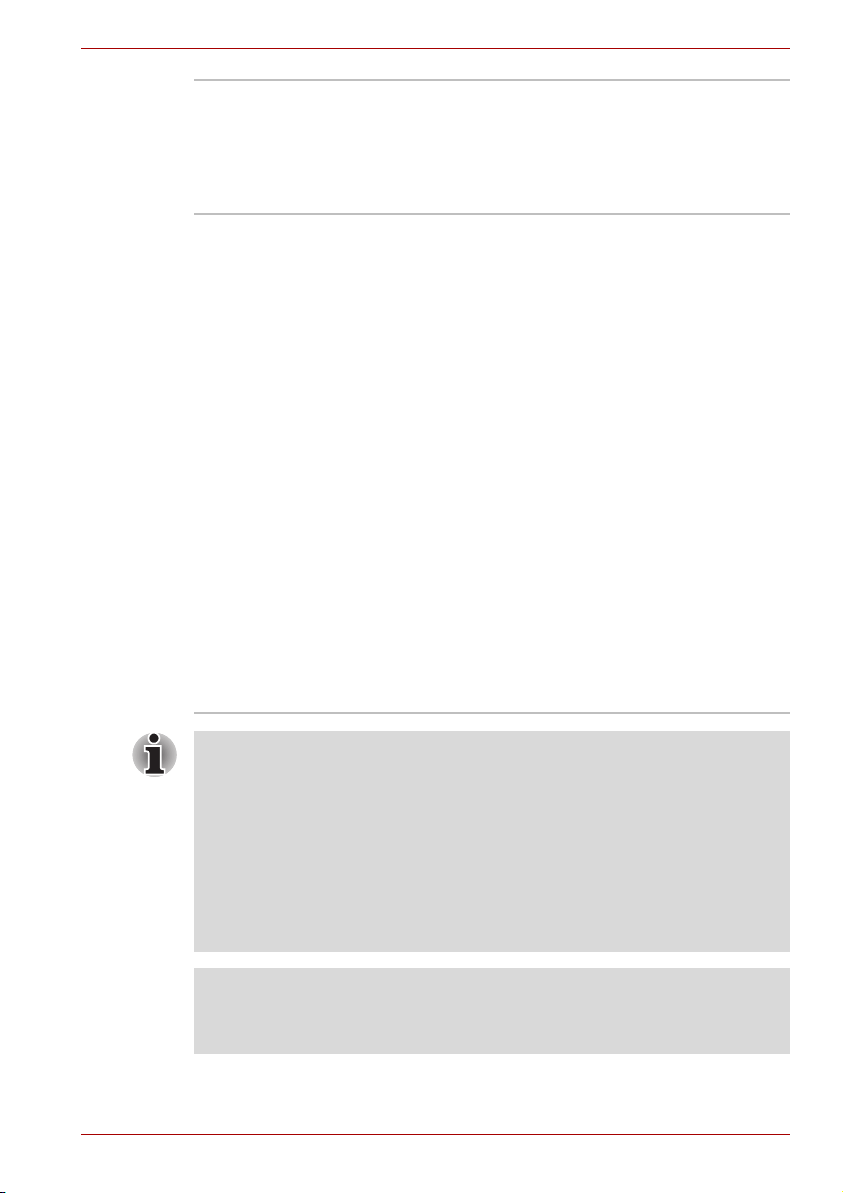
Inledning
Bluetooth En del datorer i den här serien är utrustade med
Bluetooth-funktioner. Trådlös Bluetooth-teknik
undanröjer behovet av kablar mellan elektroniska
enheter som exempelvis datorer och skrivare.
Bluetooth ger en snabb, tillförlitlig och säker
trådlös kommunikation i ett begränsat utrymme.
Trådlöst nätverk Vissa datorer i den här serien är utrustade med
trådlöst nätverkskort. Det är kompatibelt med
andra nätverkssystem som baseras på
radiotekniken Direct Sequence Spread
Spectrum/Orthogonal Frequency Division
Multiplexing vilket uppfyller kraven i
IEEE 802.11-standarden (upplaga A, B eller G).
■ Teoretisk maxhastighet: 54 Mbit/s
(IEEE 802.11a, 802.11g).
■ Teoretisk maxhastighet: 11 Mbit/s
(IEEE 802.11b).
■ Val av frekvenskanal (5 GHz: Upplaga A/
2,4 GHz: Upplaga B/G)
■ Roaming på flera kanaler.
■ Energihantering av kort
■ WEP-datakryptering (Wired Equivalent
Privacy), baserat på 128-bitars
krypteringsalgoritm
■ WPA (Wi-Fi Protected Access).
■ AES-kryptering (Advanced Encryption
Standard) av data.
■ Väckning från trådlöst nätverk
■ Ovanstående värden är teoretiska maxvärden för de trådlösa
nätverksstandarderna. Det faktiska värdena kan variera.
■ Överföringshastigheten för ett trådlöst nätverk och avståndet ett
trådlöst nätverk kan nås över varierar beroende på den omgivande
elektromagnetiska miljön, eventuella hinder, åtkomstpunktens
utformning och konfiguration samt klientutformning och programvaru-/
maskinvarukonfigurationer. Den överföringshastighet som anges är
den teoretiska maxhastighet som anges under varje standard. Den
faktiska överföringshastigheten är alltid lägre än den teoretiska
maxhastigheten.
Juridisk fotnot (trådlöst nätverk)*7
Mer information om de juridiska fotnoterna angående trådlösa nätverk
finns i avsnittet Juridiska fotnoter i kapitel 10.
Användarhandbok 1-9
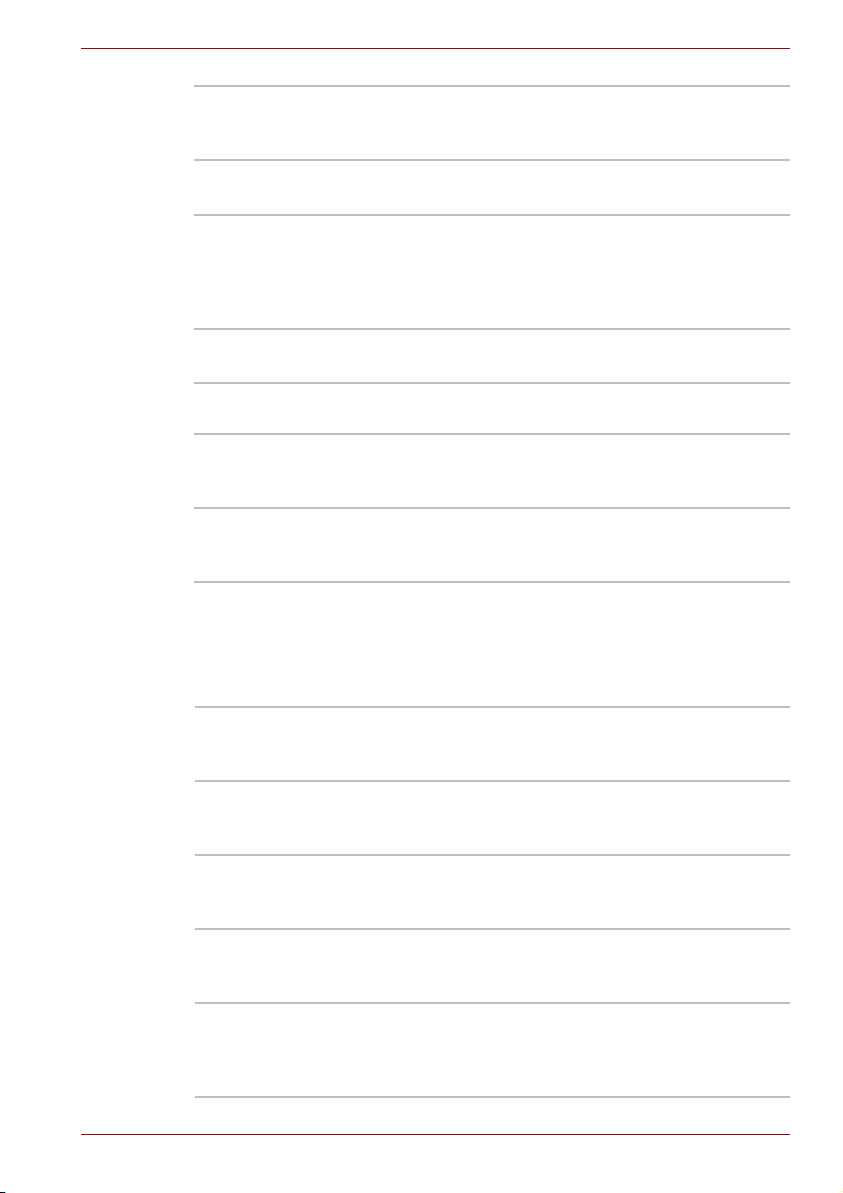
Inledning
Knapp för trådlös
kommunikation
Snabbanslutningsfacket
Moduler till snabbanslutningsfacket
Säkerhet
Plats för
stöldskyddslås
Spärr för snabbanslutningsfacket
Specialfunktioner
Funktionerna nedan är antingen unika för TOSHIBAs datorer eller
avancerade funktioner som gör datorn enklare att använda.
Med den här omkopplaren aktiverar eller
avaktiverar du det trådlösa nätverket och
Bluetooth-funktionerna.
Snabbanslutningsfacket rymmer en kombinerad
DVD-ROM- och CD-R/RW-enhet och en
sekundär hårddisk. Med TOSHIBA Verktyg för
tillägg kan du ansluta enheter när datorn är
påslagen (om datorn stöder plug-and-play).
Den medföljer vissa modeller och kan köpas som
tillbehör.
Du kan fästa en låskabel som håller fast datorn
vid ett bord eller något annat stort föremål, för att
försvåra stöld.
Snabbanslutningsfackmodulen kan säkras med
en spärr som fixeras med en låsskruv i låst läge.
Låsskruven sitter i olåst läge när produkten säljs.
Flerfunktionsknapp Om du trycker på den här knappen i mer än en
sekund visas menyskärmen. Knappen fungerar
också som Enter-tangent.
ESC-/rotationsknapp Tryck på den här knappen i mer än en sekund om
Windows
säkerhetsknapp för
penna
Knapp för TOSHIBA
Assist
Knapp för TOSHIBA
Presentation
Användarhandbok 1-10
du vill ändra skärmorientering. Knappen fungerar
också som ESC-tangent.
Den här knappen har samma funktion som
Ctrl + Alt + Del och öppnar Aktivitetshanteraren i
Windows.
Tryck på den här knappen om du vill starta ett
program eller använda några funktioner
automatiskt.
Tryck på den här knappen om du vill starta ett
program eller använda några funktioner.
Standard är Presentation (Samma bild
1024x768).
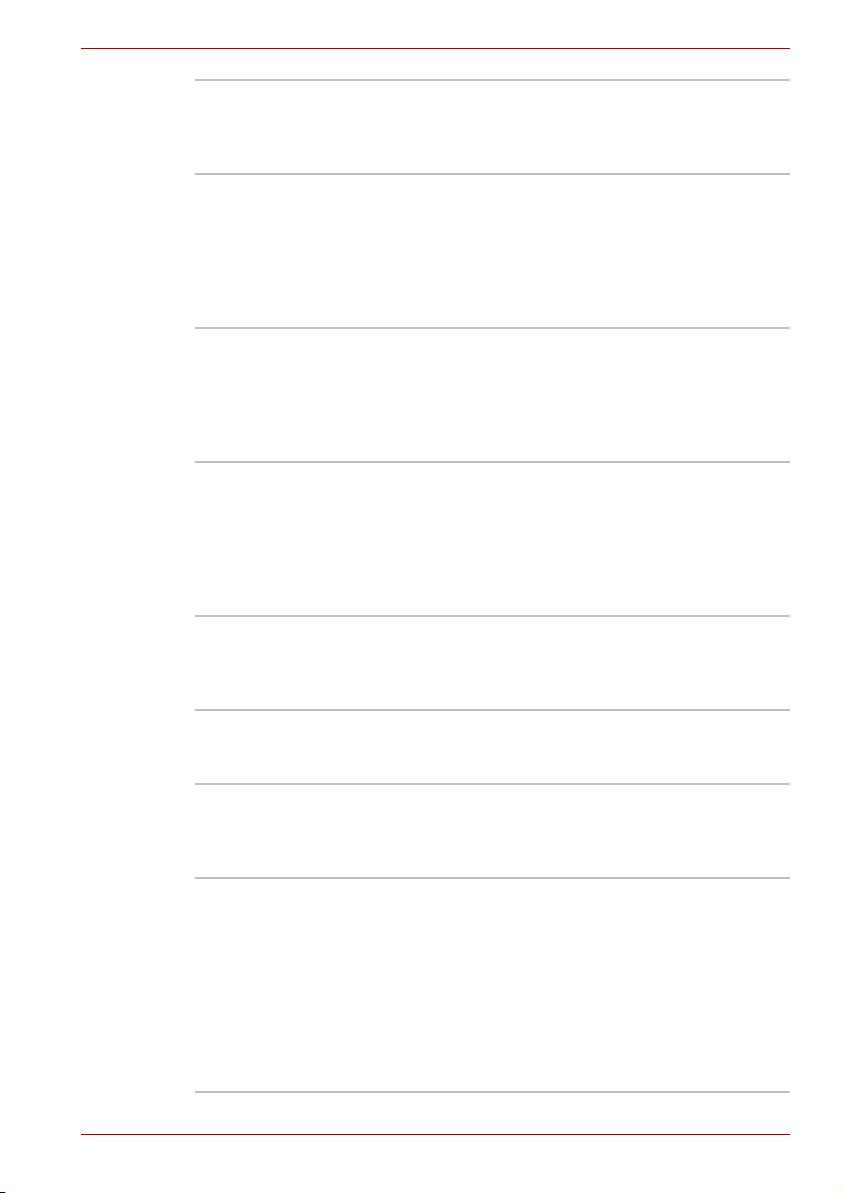
Inledning
Snabbtangenter Du ändrar enkelt systemkonfigurationen med
tangentkombinationer direkt från tangentbordet
och behöver inte starta något
konfigurationsprogram.
Automatisk
avstängning av
bildskärmen
Strömmen till den inbyggda LCD-skärmen bryts
automatiskt om tangentbordet eller pekdonet inte
används under en viss tidsperiod. Strömmen
kopplas till igen när du trycker ned en tangent. Du
kan ange tiden med alternativet Tid innan
bildskärmen släcks på fliken Grundinställningar
i TOSHIBA Power Saver.
Automatisk
avstängning av
hårddisken
Strömmen till hårddisken bryts automatiskt om
hårddisken inte används under en viss tidsperiod.
Strömmen kopplas åter på när hårddisken
används. Du kan ange tiden med alternativet
Automatisk avstängning av hårddisken på fliken
Grundinställningar i TOSHIBA Power Saver.
Automatiskt vänte/viloläge
Den här funktionen använder du till att försätta
datorn i vilo- eller vänteläge när ingen inmatning
sker eller när inga aktiviteter sker mot
kringutrustningen under den angivna tiden. Du
kan ange tid och välja antingen viloläge eller
vänteläge på fliken Grundinställningar i
TOSHIBA Power Saver.
Överliggande
tangentbord
Ett numeriskt tangentbord med 10 tangenter är
inbyggt i tangentbordet. Mer information finns i
avsnittet Överliggande tangentbord i Kapitel 5,
Tangentbordet.
Lösenord vid start Det finns två nivåer med lösenord, administratör
och användare, som du kan använda för att
förhindra obehörig användning av datorn.
Sekretessfunktion En snabbtangentsfunktion som tömmer
LCD-skärmen och avaktiverar datorn, vilket
effektivt skyddar datorn från obehörig
användning.
Intelligent
strömförsörjning
En mikroprocessor i datorns intelligenta
strömförsörjningssystem används till att
kontrollera batteriets laddningsnivå och räkna ut
återstående användningstid. Den skyddar även
elektroniska komponenter vid onormala
förhållanden, som exempelvis för hög spänning,
från en nätadapter. Du kan se hur mycket
batterikapacitet som finns kvar med alternativet
Återstående batterikapacitet i TOSHIBA Power
Saver.
Användarhandbok 1-11
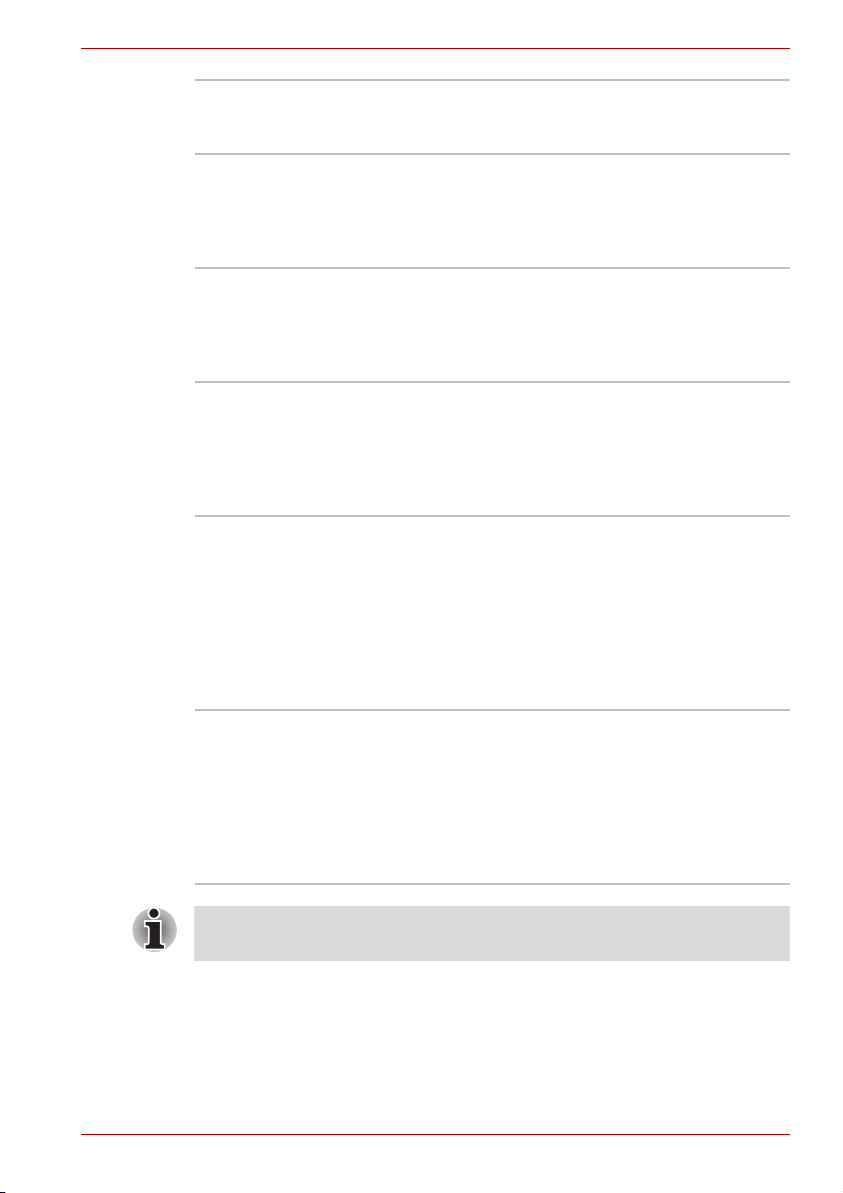
Inledning
Batteri sparläge Den här funktionen sparar batterienergi. Du kan
aktivera energisparläget med alternativet Profil i
TOSHIBA Power Saver.
Automatisk
påslagning/
avstängning vid
hopfällning/
uppfällning
Automatiskt viloläge
vid låg
batteriladdning
Funktionen stänger av datorn när LCD-skärmen
fälls ned och slår på den när LCD-skärmen fälls
upp. Du kan ange inställningen i alternativet När
jag stänger bildskärmen på fliken
Åtgärdsinställningar i TOSHIBA Power Saver.
När batteriladdningsnivån är så låg att datorn inte
kan användas går systemet automatiskt in i
viloläge och stängs av. Du kan göra
inställningarna på fliken Åtgärdsinställningar i
TOSHIBA Power Saver.
Värmeavledning Som skydd mot överhettning har processorn en
inbyggd temperatursensor. Om datorns inre
temperatur stiger till en viss nivå slås fläkten på
och processorns hastighet sänks. Använd
alternativet Kylmetod på fliken
Grundinställningar i TOSHIBA Power Saver.
Ström till optisk
enhet
Den här ikonen använder du för att stänga och
och sätta på strömmen till den optiska
mediaenheten. När du klickar på ikonen på
Aktivitetsfältet slås strömmen till den optiska
mediaenheten på eller av. Om den optiska
mediaenheten är avstängd öppnas inte släden
när du trycker på utmatningsknappen. Strömmen
till den optiska mediaenheten sätts på med hjälp
av enhetsikonen.
Hårddiskskydd Med en inbyggd accelerationsensor i datorn kan
hårddiskskyddet upptäcka vibrationer, stötar och
liknande. Då flyttas hårddiskhuvudet automatiskt
till en säker position, vilket minskar risken för
skador som kan orsakas av läshuvud-motdiskkontakt. Mer information finns i avsnittet
Använda hårddiskskyddet i kapitel 4, Datorns
grundläggande funktioner.
Hårddiskskyddsfunktionen ger ingen garanti för att hårddisken inte blir
skadad.
Användarhandbok 1-12
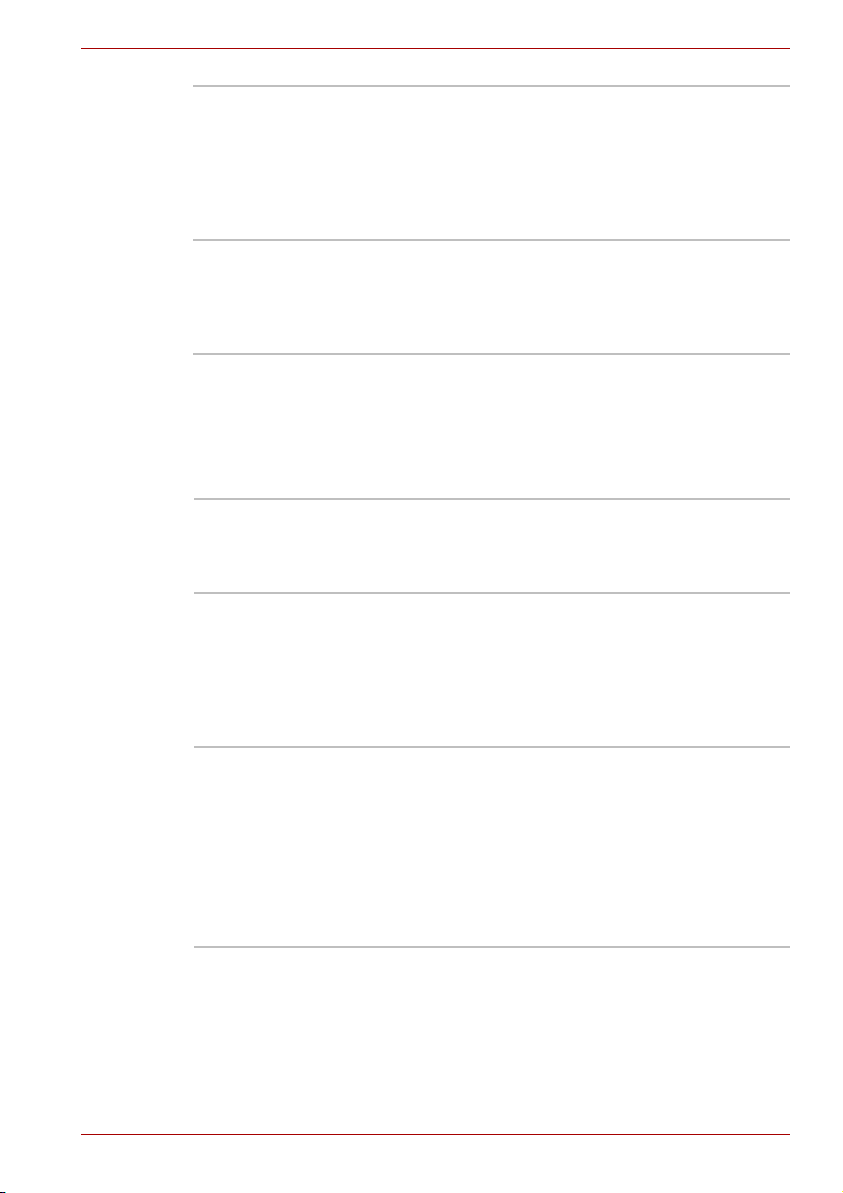
Inledning
Verktyg
Viloläge Om du måste avbryta ditt arbete kan du stänga
Vänteläge Om du måste avbryta ditt arbete kan du stänga
I det här avsnittet beskrivs de förinstallerade verktygen och hur du aktiverar
dem. Information om hur du använder dem finns i onlinedokumentationen,
hjälpfilerna eller i readme-filerna för respektive verktyg.
TOSHIBA Power
Saver
HW Setup Med det här programmet kan du anpassa
TOSHIBA-kontroller I det här verktyget finns ett avsnitt som du kan
av datorn utan att först avsluta det program du
använder. Informationen i minnet sparas på
hårddisken. När du slår på datorn igen kan du
fortsätta att arbeta precis där du slutade. Mer
information finns i avsnittet Stänga av strömmen i
kapitel 3, Komma igång.
av datorn utan att först avsluta det program du
använder. Informationen sparas i datorns minne.
När du sedan slår på datorn igen kan du fortsätta
att arbeta precis där du slutade.
Du startar energisparprogrammet genom att
klicka på Start, Kontrollpanelen, Prestanda
och underhåll och sedan på ikonen TOSHIBA
Power Saver.
maskinvaruinställningarna efter ditt sätt att arbeta
och efter den kringutrustning du använder. Du
startar verktyget genom att klicka på Start,
Kontrollpanelen, Skrivare och annan
maskinvara och sedan på ikonen TOSHIBA
HWSetup.
använda för att göra följande:
■ Knappar: Tilldela program eller funktioner till
TOSHIBA Presentation-knappen
(standardinställning är samtidig visning på
intern och extern bildskärm med
upplösningen 1024 × 768) och till TOSHIBA
Assist-knappen (standardinställning är
TOSHIBA Assist).
Användarhandbok 1-13
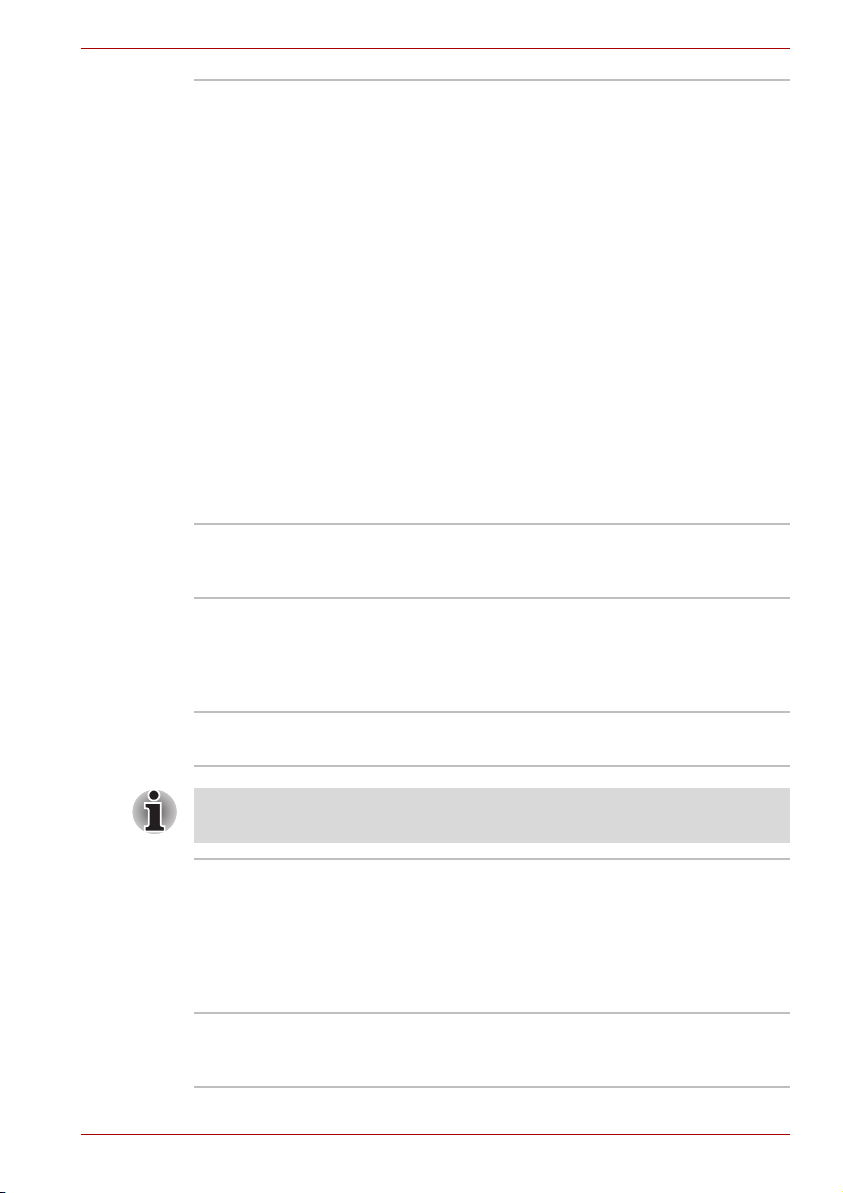
Inledning
Verktyg för
fingeravtryck
Den här produkten har ett verktyg för
fingeravtryck installerat i syfte att registrera och
känna igen fingeravtryck. När ID och lösenord
har registrerats i verktyget för fingeravtryck är det
inte längre nödvändigt att ange lösenordet via
tangentbordet. Genom att du trycker fingret mot
fingeravtryckssensorn aktiveras följande
funktioner:
■ Inloggning till Windows och åtkomst till en
säker webbplats via IE (Internet Explorer).
■ Möjlighet för filer och mappar att
krypteras/dekrypteras vilket förebygger
tredjepartsintrång till dem.
■ Avaktivering av den lösenordsskyddade
skärmsläckaren när du återgår från
energisparläget (vänteläget).
■ Funktioner för säkerhet vid start och enkel
inloggning
■ Autentiserar användarlösenord och
hårddisklösenord när datorn startar.
TOSHIBA-inloggning
med trådlös nyckel
Det här verktyget är tänkt att förenkla processen
när du loggar in i BIOS/Windows genom att
använda en Bluetooth-aktiverad mobiltelefon.
DVD-videospelare Du använder DVD Video Player för att spela upp
DVD-Video. Verktyget har ett skärmgränssnitt
med olika funktioner. Klicka på Start, peka på
Alla program, InterVideo WinDVD och klicka
sedan på InterVideo WinDVD.
Bluetooth Stack för
Windows av Toshiba
Den här programvaran möjliggör kommunikation
mellan fjärranslutna Bluetooth-enheter.
Bluetooth kan inte användas i modeller där ingen Bluetooth-modul är
installerad.
TOSHIBAs
bootverktyg för
SD-minnen
Med TOSHIBAs bootverktyg för SD-minnen kan
du skapa ett SD-minneskort som kan användas
till att starta systemet. Du startar verktyget
TOSHIBAs bootverktyg för SD-minnen från
menyraden enligt följande: Klicka på Start, peka
på Alla program, TOSHIBA, Utilities och klicka
på Bootverktyg för SD-minnen.
TOSHIBA:s
zoomningsfunktion
Det här verktyget gör att du kan förstora eller
förminska ikonerna på skrivbordet eller i
programfönstren.
Användarhandbok 1-14
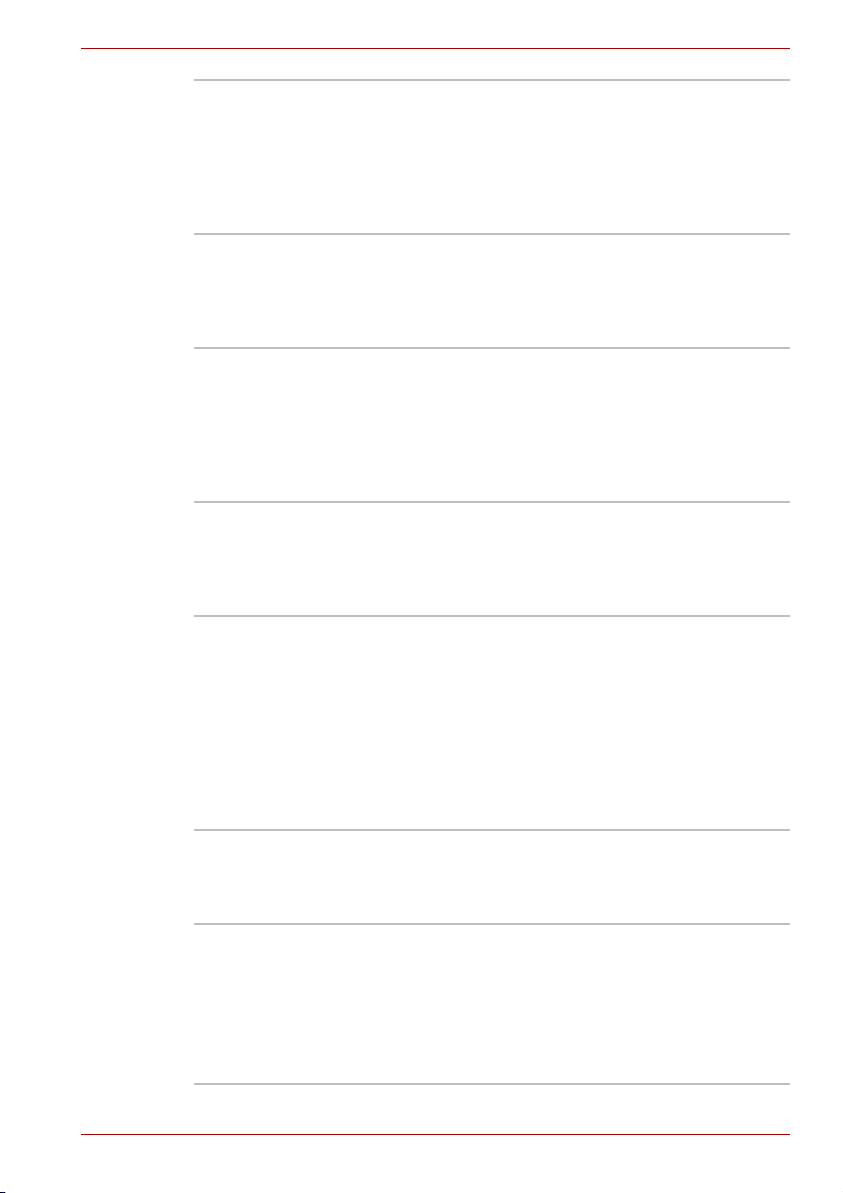
Inledning
RecordNow! –
standard för
TOSHIBA
Du kan skapa CD-/DVD-skivor i olika format
bland annat ljudskivor, som kan spelas på
vanliga CD-spelare, och dataskivor, för att spara
filer och mappar från hårddisken. Den här
programvaran kan användas på modeller med
DVD-ROM-&CD-R/RW-enhet och DVD Super
Multi-enhet.
TOSHIBA Assist TOSHIBA Assist är ett grafiskt
användargränssnitt som ger snabb och enkel
åtkomst till hjälp och tjänster. Det är den
standardfunktion som startas när du trycker på
knappen för TOSHIBA Assist.
TOSHIBA
Diagnosverktyg för
pc
I TOSHIBA Diagnostikverktyg för pc kan du visa
allmän information om datorns konfiguration och
testa vissa inbyggda enheter. Du startar
TOSHIBA Diagnosverktyg för PC genom att
klicka på Start, peka på Alla program, peka på
TOSHIBA, peka på Verktyg och klicka på
Diagnosverktyg för PC.
TOSHIBA Verktyg för
tillägg
Med det här verktyget kan du ansluta datorn till
en TOSHIBA Express-portreplikator (tillval). Du
öppnar egenskapsdialogrutan och väljer
TOSHIBA Mobile Extension från TOSHIBA
Assist.
TOSHIBA ConfigFree TOSHIBA ConfigFree består av ett antal verktyg
som underlättar kontrollen av
kommunikationsenheter och
nätverksanslutningar. Med TOSHIBA ConfigFree
kan du dessutom hitta kommunikationsproblem
och skapa profiler som underlättar när du vill
växla mellan platser och kommunikationsnätverk.
Starta ConfigFree genom att klicka på Start,
peka på Alla program, TOSHIBA, Networking
och klicka på ConfigFree.
TOSHIBAs verktyg
för att aktivera eller
Verktyget har följande funktion:
Avaktiverar/aktiverar pekplattan med Fn + F9.
avaktivera
pekplattan.
TOSHIBAs
mikrofonanpassning
TOSHIBAs mikrofonanpassning ger dig
funktionerna Ekodämpning och
Mikrofonupptagning.
Fler instruktioner för den här programvaran kan
du få genom att klicka på Start, peka på Alla
Program, peka på TOSHIBA, peka på Verktyg
och klicka på TOSHIBA Mic Effect Help.
Användarhandbok 1-15
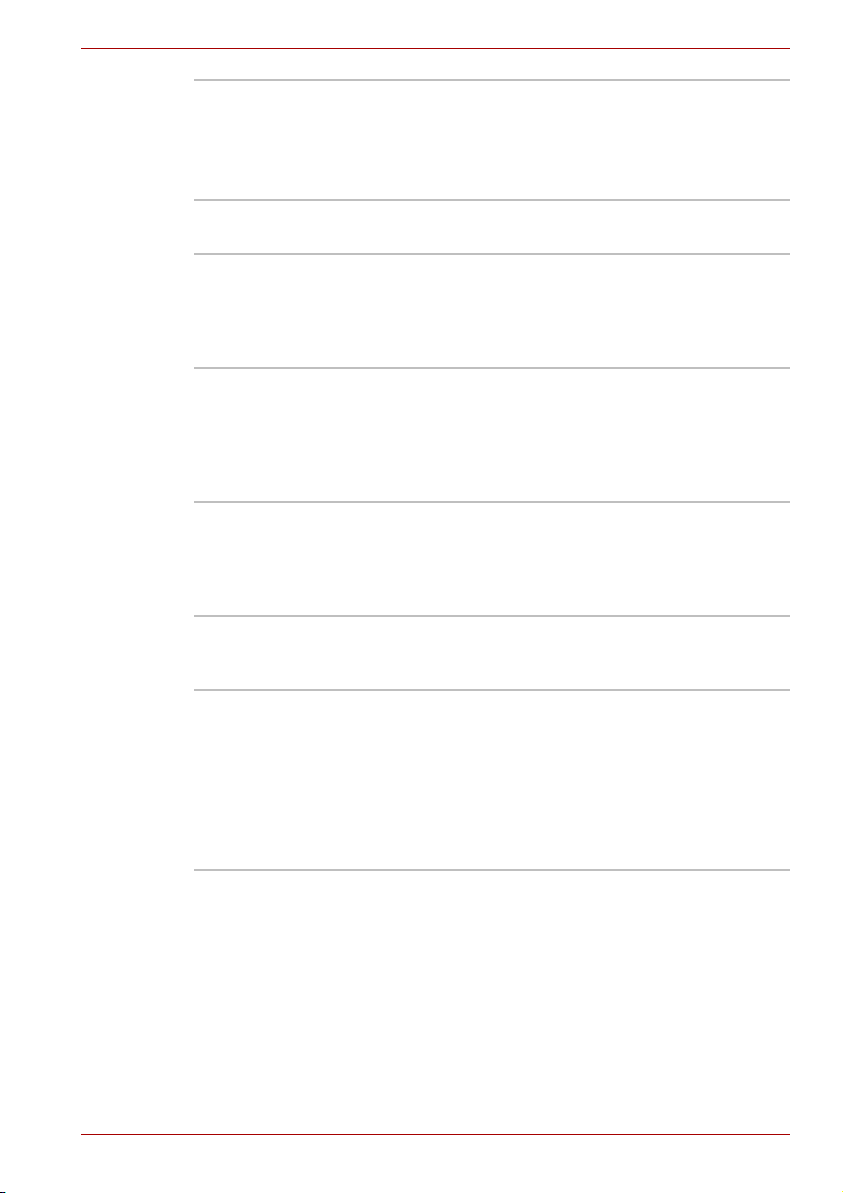
Inledning
TOSHIBA RAIDverktyg
TOSHIBA RAID-verktyget används till att skapa
och hantera RAID-matrisen.
Du startar verktyget genom att klicka på Start,
Alla program, TOSHIBA, RAID och RAID
Console.
TOSHIBAs
lösenordsverktyg
TOSHIBAs
hjälpmedel
Med det här verktyget kan du ange ett lösenord
som begränsar åtkomsten till datorn.
Med det här verktyget kan du göra Fn-tangenten
trög, d.v.s. du kan trycka på tangenten en gång
och sedan trycka på en F-nummertangent.
Fn-tangenten förblir aktiv tills du trycker på en
annan tangent.
DLA för TOSHIBA DLA (Drive Letter Access) är ett
paketskrivningsprogram som gör det möjligt att
använda enhetsbokstäver för att skriva filer
och/eller mappar på DVD-RW-, CD-RW- och
DVD+RW-skivor, samt på disketter eller andra
utbytbara diskar.
TOSHIBAs snabbtangentsverktyg för
bildskärmsenheter
Verktyget används för att byta bildskärmsvisning
och ändra bildskärmsupplösning. Tryck på
Fn + F5 om du vill ändra aktiv visningsenhet.
Tryck på Fn + blanksteg när du vill ändra
bildskärmsupplösning.
TOSHIBA SD
Memory Card Format
Med TOSHIBAs verktyg för formatering av
SD-minnen kan du formatera SD-minneskort till
standard SD-format.
CD/DVD Drive
Acoustic Silencer
Med den här funktionen kan du konfigurera
CD-enhetens läshastighet. Du kan antingen
konfigurera Normal Mode (Normalt läge), som
kör enheten på dess högsta hastighet för snabb
dataåtkomst, eller Quiet Mode (Tyst läge), som
kör på en fast hastighet för CD-ljud och som kan
minska driftsbullret.
Det fungerar inte för DVD-enheter.
Användarhandbok 1-16
